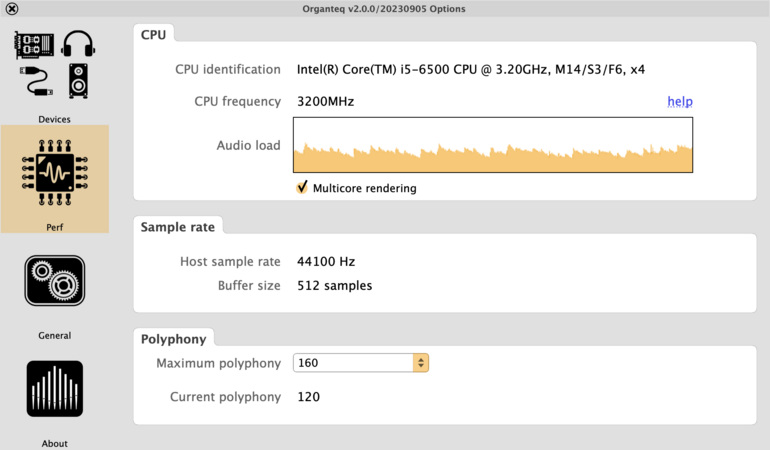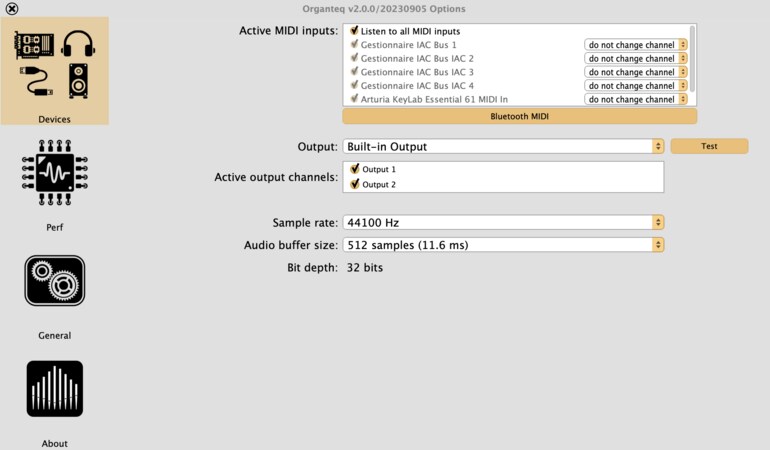ORGANTEQ - Manuel Utilisateur

Bienvenue
Félicitations ! Vous venez d'acquérir Organteq - le premier jalon d'une nouvelle génération d'orgues à tuyaux, créé par l'équipe MODARTT
Pour l’assistance et les dernières nouvelles sur nos produits, visitez notre site Internet www.modartt.com/support.
Si vous avez des questions ou des commentaires, n’hésitez pas à nous en faire part. Nous sommes toujours à l’écoute de nos clients.
Table des matières
- 1. Introduction
- 2. Installation et démarrage d'Organteq
- 2.1. Téléchargement du programme d'installation
- 2.2. Installation pour
Windows - 2.3. Installation pour
macOS - 2.4. Utilisation d'Organteq standalone
- 2.5. Utilisation d’hôtes
VST/VST3/AU/AAX - 2.6. Matériel et requis
- 2.7. Adaptez Organteq à votre matériel (version standalone)
- 2.8. Adaptez Organteq à votre configuration
MIDI - 2.9. Chargement rapide de
fxp(réglages) et fichiersMIDI - 2.10. Lecteur-enregistreur de fichiers
MIDI(version autonome) - 2.11. Redimensionnement de l’interface
- 3. Vue d'ensemble de la console Organteq
- 3.1. Vues alternatives ("Jamb Views")
- 3.2. Restaurer la position des fenêtres
- 3.3. Jeu
- 3.4. Claviers et division des jeux
- 3.5. Tirants de jeux
- 3.6. Coupleurs
- 3.7. Coupleurs monophoniques
- 3.8. Pédale d'expression
- 3.9. Pédale de Crescendo
- 3.10. Tremblant
- 3.11. Tutti & annulation générale
- 3.12. Combinaisons
- 4. Edition des paramètres & preset
- 5. Paramètres et panneaux de réglage
- 6. Liste des presets built-in
- 7. Liste des jeux
- 8. Remerciements
- 9. Propriété intellectuelle
1. Introduction
1.1. Orgue à tuyaux virtuel par modélisation physique
Organteq est le premier orgue à tuyaux par modélisation physique reproduisant le cœur de la physique des tuyaux à bouches ou à anches. Le son est généré en temps réel à partir de zéro, reproduisant la variabilité des transitoires d'attaque, dont le chiff caractéristique, ainsi que la configuration 3D, selon l'emplacement des tuyaux en fonction de leurs claviers. Même les bruits mécaniques, du bruit des touches à celui des tirants en passant par les coupleurs, sont modélisés.
1.2. L'innovation Organteq
Parce qu'il repose sur la modélisation physique, Organteq offre de nombreux avantages par rapport aux logiciels utilisant des samples :
- Jouabilité supérieure
- Ajustement du son unique via les paramètres physiques.
- Installation et chargement rapide.
- Taille de stockage de moins de 30 Mo (megaoctect)
1.3. Fonctionnalités en bref
Organteq contient 68 jeux d'orgue différents, répartis sur plus de quatre mille tuyaux, inspirés de l'œuvre du célèbre facteur d'orgue de l'époque Romantique A. Cavaillé-Coll mais aussi de grands facteurs de l'époque Baroque Allemande comme A. Schnitger, G. Silbermann or T. Tröst. Ces jeux peuvent être répartis sur une console de 50 emplacements, comprenant trois claviers manuels de cinq octaves et un pédalier de trente deux notes. Chaque clavier peut être assigné à une sélection de jeux avec des paramètres ajustables.
Avec ses fonctions d'apprentissage MIDI (MIDI Learn) et son affectation MIDI pratique (MIDI mapping), Organteq fournit une connexion MIDI facile et rapide avec des claviers compatibles et autres périphériques.
2. Installation et démarrage d'Organteq
Organteq fonctionne sur les ordinateurs équipés de Windows, macOS ou Linux. Organteq peut être utilisé en mode standalone (autonome) ou comme plug-in dans un hôte VST, VST3, Audio Units ou AAX, en version 64 bits. Nous vous invitons à visiter notre site www.modartt.com où vous trouverez les dernières informations et une FAQ détaillée.
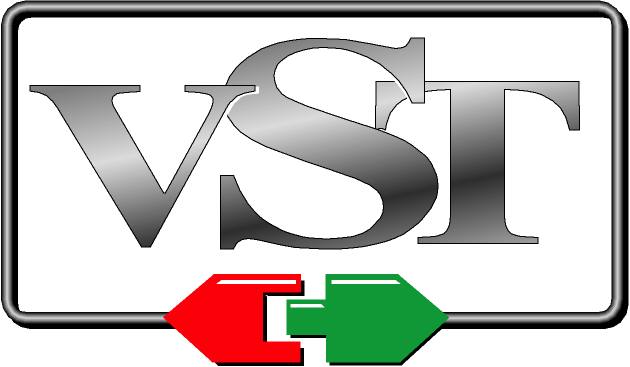



2.1. Téléchargement du programme d'installation
Une fois l'enregistrement comme utilisateur effectué sur modartt.com/user_area, vous pourrez vous connectez et télécharger l'archive binaire dans l'onglet Download.
2.2. Installation pour Windows
Exécutez le programme d’installation organteq_setup.exe. L’activation se fait lors du premier lancement d'Organteq, suivez simplement les instructions affichées. Des pilotes ASIO sont nécessaires pour obtenir une latence faible. Si votre carte son n’est pas équipée de pilotes ASIO, vous pouvez en télécharger à www.asio4all.com.
2.2.1. Optimisation
Si des craquements se produisent lorsque vous jouez, observez la charge audio et la fréquence du processeur (CPU) dans Options ► Perf :
Des barres rouges dans le graphique indiquent une surcharge. Dans ce cas, regardez la fréquence CPU affichée. Si celle-ci varie ou demeure en-deçà de la fréquence normale de votre CPU, cela provient des options d’alimentation de votre ordinateur qu’il vous faut régler sur Performance élevée.
2.3. Installation pour macOS
Cliquez sur l'installeur Organteq et suivez les instructions. L'activation se fait lors du premier lancement d'Organteq, suivez simplement les instructions affichées.
2.4. Utilisation d'Organteq standalone
L'utilisation d'Organteq standalone est très simple. Lancez Organteq et spécifiez vos périphériques audio et MIDI dans la boîte de dialogue Options ► Devices: vous êtes prêt à jouer.
2.5. Utilisation d’hôtes VST/VST3/AU/AAX
Organteq peut être chargé par tout hôte VST, VST3, Audio Units ou AAX. Vous devrez spécifier dans l’hôte votre entrée MIDI et les pilotes utilisés.
2.6. Matériel et requis
Organteq peut être utilisé avec n'importe quel clavier compatible MIDI. Pour simuler au plus près un véritable orgue, vous pouvez utiliser plusieurs claviers et pédalier d'orgue compatible MIDI.
Matériel et système requis pour une utilisation optimale de Organteq :
- Processeur récent (Intel I7, I9, Xeon, AMD Ryzen ou équivalent recommandé)
- 512 Mo de mémoire (
RAM) - Pilotes et carte son compatible
ASIO(pour utilisateurs Windows seulement) - Connexion internet (cependant l’installation sur un ordinateur non connecté à l’internet est possible, cf. notre FAQ modartt.com/pianoteq/faq)
- Systèmes
Windows7 (64 bits) ou suivants,Mac OS X10.7 ou suivants,Linux(x86).
2.7. Adaptez Organteq à votre matériel (version standalone)
Dans la version standalone, cliquez sur le bouton Options, une fenêtre contenant les sections suivantes apparaît : Devices, Perf, General et About.
La section Devices vous permet de sélectionner vos claviers, votre matériel audio et pilotes (Audio device type), canaux de sortie, fréquence d'échantillonnage et taille du buffer audio.
MIDI, assurez-vous qu'ils émettent sur des canaux MIDI différents. Chaque marque de clavier possède généralement une façon de régler le canal. Sinon, Organteq propose une option envoyer sur le canal pour chaque entrée MIDI. Si l'option est sélectionnée, tous les messages de l'entrée spécifique auront le canal qui y est assigné.
Sous Windows, il est conseillé de sélectionner un pilote ASIO pour minimiser la latence. Si vous avez l'intention d'utiliser un clavier compatible MIDI, il est également conseillé de sélectionner une taille de buffer audio qui génère une latence inférieure à 8 ms pour simuler la réponse d'un véritable clavier d'orgue.
Le graphe de la charge audio vous permet de tester les performances de votre ordinateur. Si vous rencontrez des problèmes de performances, vous devrez réduire la fréquence d'échantillonnage.
2.8. Adaptez Organteq à votre configuration MIDI
Dans Organteq, le MIDI mapping est constitué de deux parties :
- le
MIDI Action mapping: actions internes déclenchées par des évènementsMIDI - le
MIDI Keyboard mapping: routage entre les canauxMIDIet les claviers virtuels
Cliquez sur la partie gauche du bouton MIDI mapping pour ouvrir la fenêtre MIDI mapping. Dans cette fenêtre vous pouvez d'une part paramétrer un MIDI Action mapping et d'autre part paramétrer un MIDI Keyboard mapping.
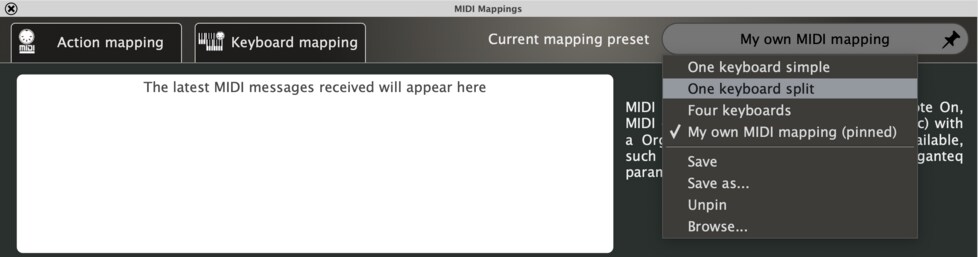
Cliquer sur le bouton en haut à droite ouvre un menu où vous pouvez :
- sélectionner un autre
MIDI mapping SauverouSauver sous...votre configurationMIDI mapping(ActionetKeyboardréunis)AttacherouDétacherunMIDI mapping(en version Standalone)Ouvrirla liste desMIDI mapping
MIDI mapping, il est conseillé de l'Attacher.
Attacher un MIDI mapping en cliquant sur l'icône d'épingle depuis l'interface principale.
2.8.1. MIDI Action mapping
Le MIDI Action mapping est constitué de plusieurs Action mapping items. Chacun des item assigne un évènement MIDI (Note On, Note Off, CC, Program Change, etc...) à une action interne d'Organteq, avec des options de filtrage par canal MIDI, et de restrictions des valeurs minimum et maximum.

MIDI en cliquant sur l'élément tout en maintenant la touche spécifique de modification du système d'exploitation (Windows : ctrl + click, macOS : ⌘ + click). Voir la section MIDI Learn.
Action mapping items selon trois options : MIDI channel first, MIDI message first or Param first.
Vous pouvez restreindre les bornes d'entrée du message MIDI Control Change comme illustré ci-dessous. Cela peut être utile quand vous utilisez du matériel defectueux qui n'envoie que des valeurs dans une sous partie de l'intervalle standard [0, 127].
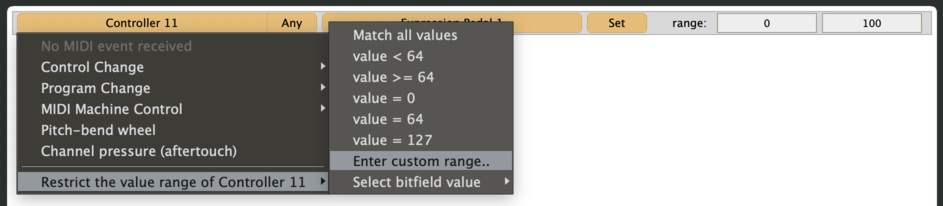
2.8.2. MIDI mapping du clavier (MIDI Keyboard mapping)
Organteq possède quatre claviers virtuels : Pédalier, Positif, Grand Orgue et Récit. Un Keyboard mapping item vous permet de lier un canal MIDI à un clavier virtuel avec des options de plage et de transposition.

Keyboard mapping items selon deux options : MIDI channel first or Keyboard first.
MIDI, assurez-vous que chacun d'eux émet sur un canal MIDI différent. Dans la version plug-in cela se règle depuis l'hôte. Dans la version standalone, merci de vous référer à la section Adaptez Organteq à votre matériel (version standalone)
MIDI Keyboard mapping.
Example 1: un Keyboard mapping classique
Un Keyboard mapping classique est constitué de quatre Keyboard mapping items, un par clavier virtuel, connectant les canaux MIDI de 1 à 4 de cette manière :
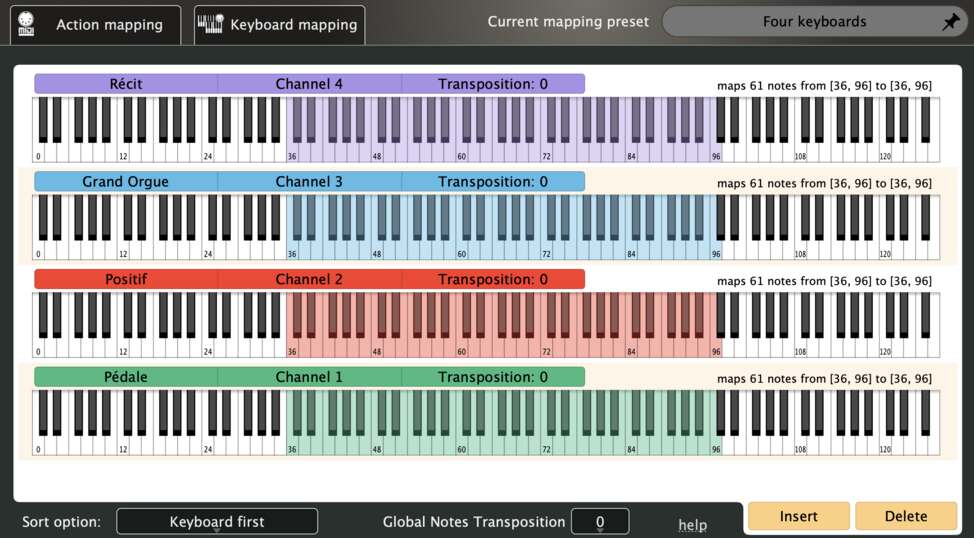
Example 2: un clavier divisé pour pianiste
Si vous ne possédez qu'un seul clavier matériel et que vous désirez tout de même utiliser plusieurs claviers virtuels, voici un exemple de paramétrage de clavier divisé (keyboard split) :
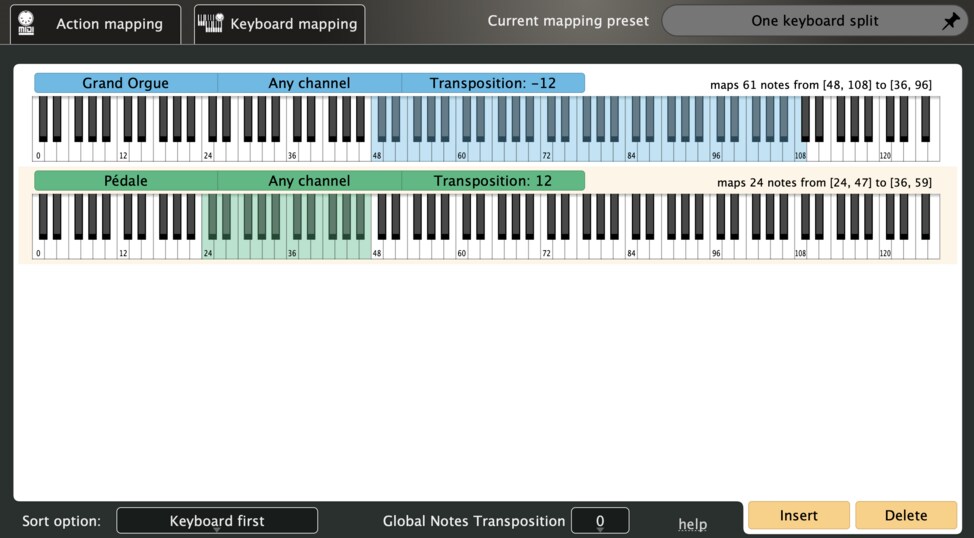
2.8.3. MIDI learn (Apprentissage MIDI)
La façon la plus simple de configurer votre matériel MIDI est d'utiliser l'apprentissage MIDI (MIDI Learn).
2.8.3.1. Réglage des MIDI Action mapping
ctrl + clic(Windows) ou⌘ + clic(macOS) sur la fonction désirée: le modeMIDI learnest enclenché- pressez n'importe quel contrôleur
MIDIque vous désirez lier
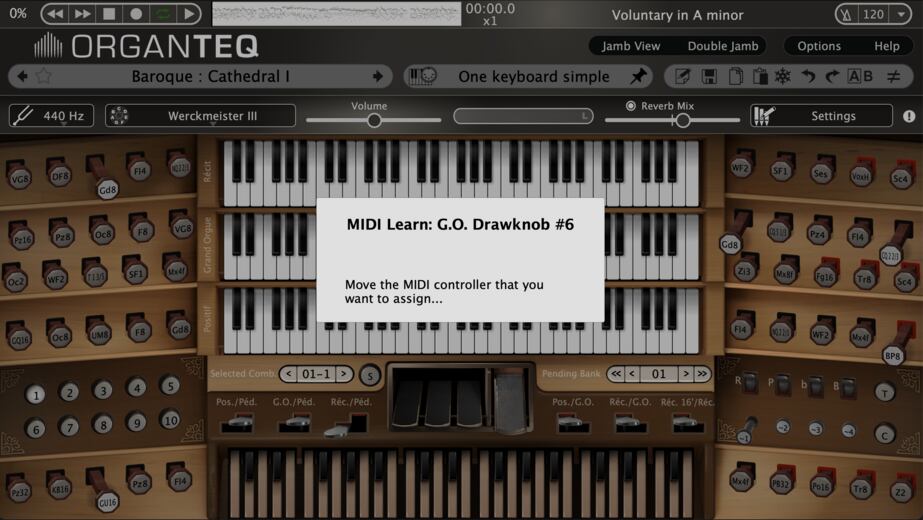
Le MIDI learn supprime tous les items pour lesquels le message MIDI ou l'action correspondent au nouvel Action mapping item.
MIDI différents pour la mise en route ou l'arrêt. Pour ces actions spécifiques, il est demandé durant le MIDI learn de mettre le contrôleur en position on puis en position off.
MIDI learn mode peut aussi être activé par clic-droit sur l'élément désiré de l'interface, puis en sélectionnant MIDI : Assigner évènement MIDI.
2.8.3.2. Réglage du MIDI Keyboard mapping
- assurez vous que chaque clavier émet sur un canal
MIDIdifférent - effectuez un clic droit sur un des claviers de l'écran : le mode
MIDI learnest enclenché - pressez n'importe quelle touche du clavier
MIDIque vous voulez lier
Tout conflit sera supprimé: tout autre Keyboard mapping item concernant le clavier de l'écran, ou le canal MIDI, sera supprimé.
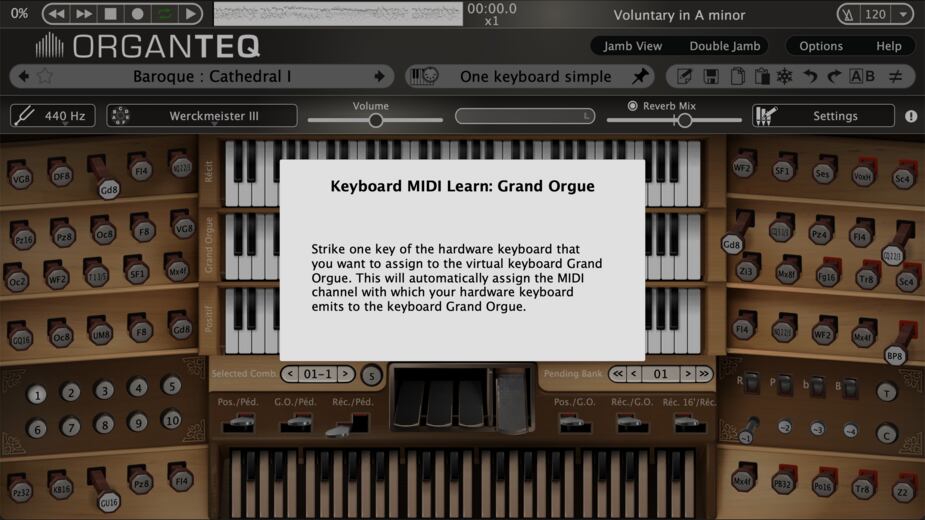
2.9. Chargement rapide de fxp (réglages) et fichiersMIDI
Vous pouvez rapidement charger des fichiers fxp (et des fichiers MIDI dans la version standalone) en glissant un fichier depuis le gestionnaire de fichier, client email ou navigateur web, vers l'interface d'Organteq.
2.10. Lecteur-enregistreur de fichiers MIDI (version autonome)
La version Organteq standalone est équipée d’un lecteur-enregistreur MIDI qui vous permet de lire et enregistrer des fichiers au format MIDI. Vous pouvez charger plusieurs fichiers MIDI via Fichier ► Charger un fichier MIDI et même créer votre propre playlist MIDI via Fichier ► MIDI Playlist. Un long clic gauche sur la partition MIDI vous permet de zoomer pour une meilleure précision.
2.10.1. Fichiers MIDI Organteq et MIDI Mapping intégré
Tout flux MIDI enregistré par la version standalone d'Organteq est enregistré comme un fichier MIDI 6 pistes. La piste n°0 contient l'entrée originale. Les pistes n°1 à n°4 contiennent les notes jouées sur les 4 claviers depuis le bas vers le haut (1=Pédalier..., 4=Récit). Chaque piste de 1 jusqu'à 4 est respectivement enregistrée sur les canaux MIDI de 1 à 4. La piste n°5 contient tous les autres évènements temps réel (changement de jeux, changement de coupleurs, changement de tremblants, pédale d'expression, pédale de crescendo, tutti...) qui sont sauvegardés comme messages MIDI SysEx. Les clics sur l'interface sont également sauvegardés.
Un fichier MIDI enregistré avec Organteq est reconnaissable par sa structure à 6 pistes (clic droit sur la partie blanche du Lecteur MIDI )

Lorsqu'il est rechargé dans Organteq standalone, un tel fichier est lu en écrasant le MIDI mapping courant et utilise un MIDI mapping interne.
MIDI enregistré avec Organteq doit être lu avec le preset/réglages (fichier fxp) avec lequel il a été enregistré, sinon les évènements temps réel, comme le changement des jeux, pourraient activer de mauvais jeux !
2.10.2. Vitesse de lecture
Vous pouvez ajuster la vitesse de lecture en cliquant sur x1 ("fois 1"). Choisissez la vitesse de lecture dans le menu ou entrez une valeur comprise entre 0.1 et 10. Vous pouvez aussi ajuster directement la vitesse en cliquant et déplaçant la souris sur x1.
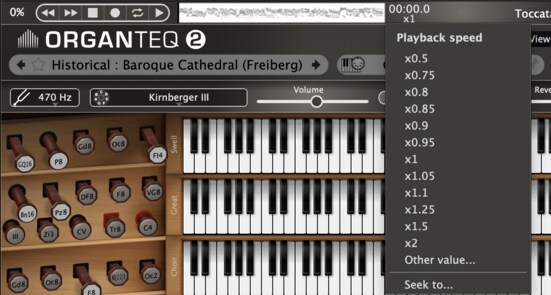
2.10.3. Répétition automatique et sélection de boucle
Cliquer sur le bouton autorepeat active la répétition automatique de lecture sur le fichier MIDI courant. Vous pouvez sélectionner une sous-séquence (boucle) de ce fichier MIDI afin de la répeter : déplacez la barre de transport du lecteur MIDI, puis clic-droit pour Commencer/Finir la sélection à la position courante. Vous pouvez également définir votre boucle avec un long clic-droit sur le lecteur midi : déplacez la barre de transport, pressez ; une fois pour définir le début de votre boucle et pressez ; deux fois pour en définir la fin.
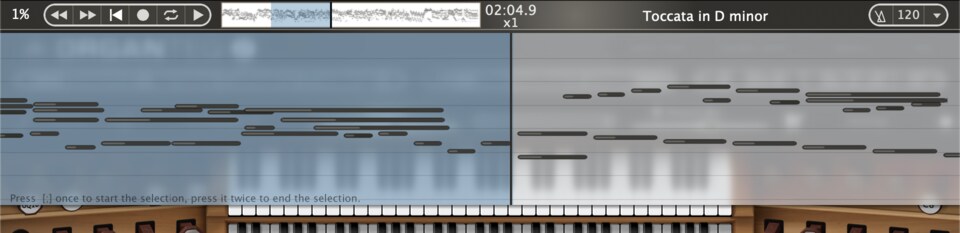
2.10.4. Enregistrez et sauvez vos performances
Cliquez sur le bouton d’enregistrement pour enregistrer ce que vous jouez.
Pour sauver votre enregistrement dans un fichier MIDI, ouvrez le menu Fichier. Vous pouvez aussi l’exporter vers un fichier audio aux formats WAV, FLAC ou MP3.
2.10.5. Interprétation géniale perdue ?
A tout instant, vous pouvez récupérer vos dernières performances via Fichier ► Récemment joué au clavier. Très utile après une brillante interprétation où vous vous dites soudain "dommage que je n’aie pas enregistré" ! Eh bien, Organteq l’a fait pour vous : rechargez le dernier Récemment joué au clavier et exportez-le vers un ficher MIDI/AUDIO. C’est aussi simple que ça !
Pour des performances plus anciennes, un archiveur MIDI est à votre disposition en bas du menu Récemment joué au clavier.
Récemment joué au clavier en cliquant sur le nom du fichier MIDI actuel dans la barre supérieure de l'interface.
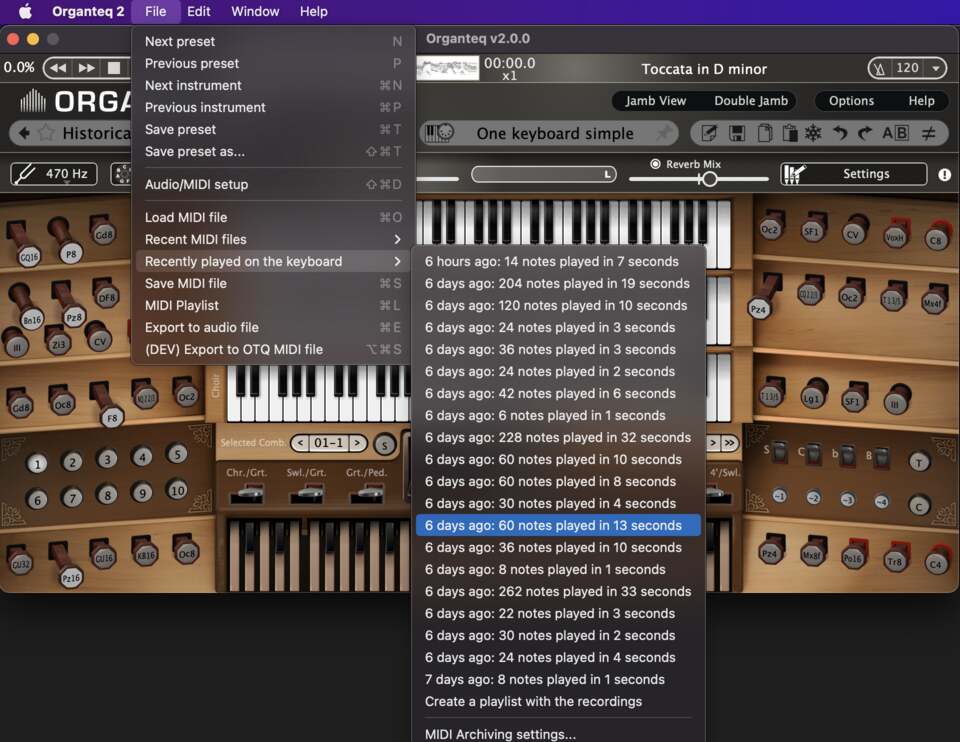
2.10.6. Pas à pas dans votre fichier MIDI et édition
Dans la version standalone, pour explorer votre fichier MIDI pas à pas vers l'avant ou vers l'arrière, utilisez les flèches droite ou gauche du clavier de votre ordinateur pour jouer des notes isolées ou des accords. Vous pouvez supprimer les évènements précédant ou suivant la position courante via un clic droit dans le lecteur MIDI.
2.11. Redimensionnement de l’interface
L’interface d'Organteq est redimensionnable, rendant le travail plus confortable sur des écrans de toute taille. Cliquez sur Options ► General et sélectionnez la taille de l’interface dans le menu Interface magnification, ou utilisez tout simplement les raccourcis clavier +/- :
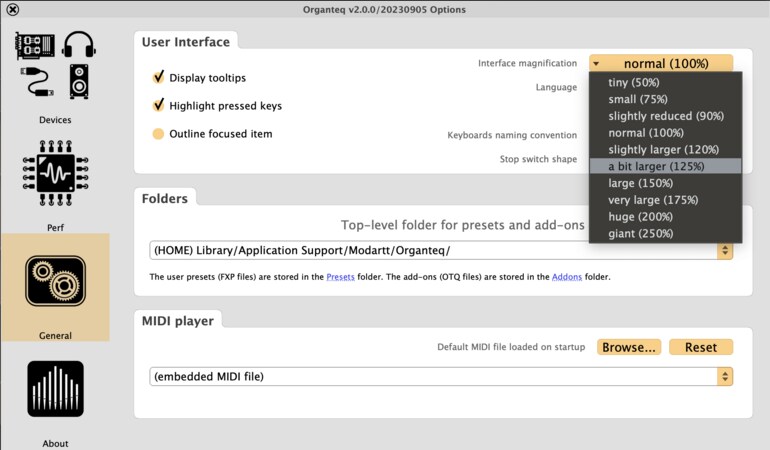
3. Vue d'ensemble de la console Organteq
Cette section décrit brièvement la vue principale de la console Organteq, ainsi que ses différentes fonctionnalités. Référez-vous à la section Paramètres et panneaux de réglage pour les détails concernant les paramètres et réglages.
L'interface principale regroupe de manière condensée les caractéristiques principales de votre orgue (les jeux disponibles, les différentes pédales, tremblants, boutons d'actions, ...) ainsi que son état (jeux enclenchés, ...)
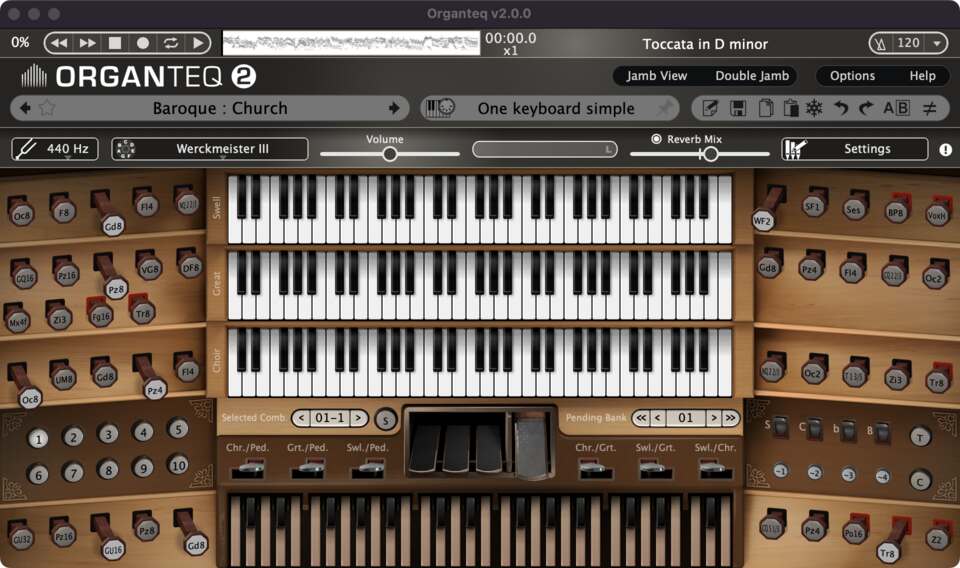
Le panneau boisé indique l'état de nombreuses fonctionnalités.

3.1. Vues alternatives ("Jamb Views")
Organteq propose des vues alternatives de l'interface principale. Ces Jamb Views, conçues pour les écrans tactiles, sont strictement identiques à la vue principale de la console en termes d'informations disponibles (état des jeux, coupleurs, ...) et d'actions possibles (changement d'états, définition de combinaison, `MIDI assign, ...).
Ces vues sont accessibles avec les boutons Jamb View et Double Jamb dans la barre supérieure de l'interface Organteq, ainsi qu'avec les raccourcis claviers J pour la Jamb View et K pour le Double Jamb.
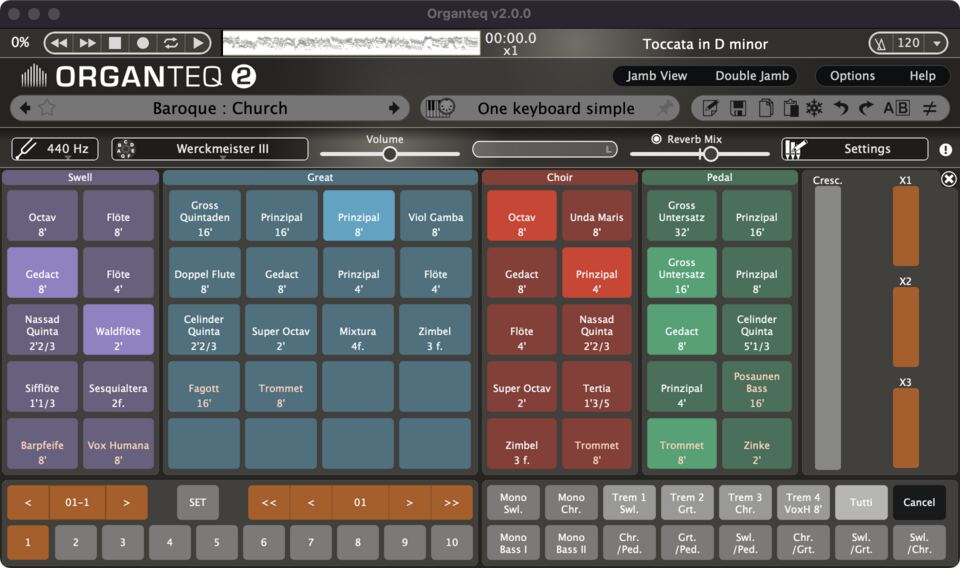
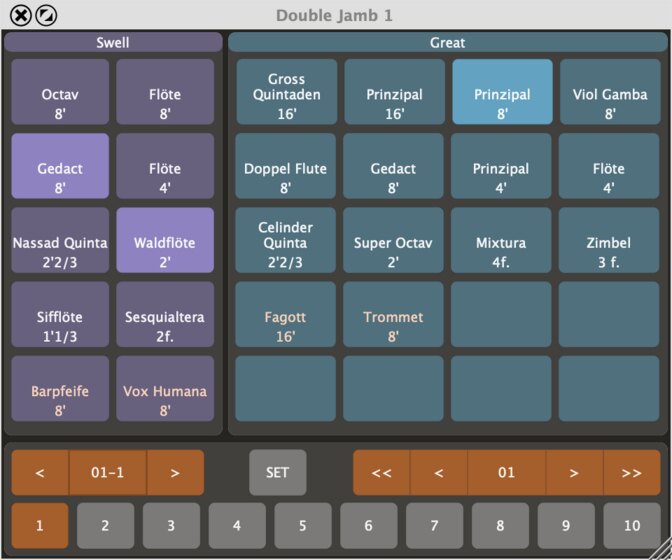

Single Jamb peut être détachée de l'interface principale en faisant passer sa souris sur le haut de cette fenêtre, puis clic + déplacer.

3.2. Restaurer la position des fenêtres
Vous pouvez sauvegarder la position à l'écran des Jamb Views avec le raccourci clavier ctrl + shift + x. Pour replacer les fenêtres à leur position sauvegardées, utilisez le raccourci ctrl + x.
3.3. Jeu
Un jeu est l'unité de base de l'orgue. C'est un ensemble de tuyaux avec un timbre homogène tout au long de la tessiture. Dans Organteq, 68 jeux différents sont disponibles. Référez-vous à la section Liste des jeux pour plus de détails.
3.4. Claviers et division des jeux
Organteq possède 4 claviers, de bas en haut : Pédale, Positif, Grand Orgue et Récit. Le Grand Orgue possède vingt emplacements de jeu, les autres claviers en possèdent dix. Tous les jeux d'un clavier sont habituellement installés dans une boîte appelée division. Les divisions de clavier sont placées à différents emplacements, offrant ainsi différents plans sonores pour chaque clavier.

MIDI à chaque clavier en effectuant un clic droit sur le clavier. Pressez ensuite une touche sur votre clavier physique. Le canal de votre clavier physique sera automatiquement assigné au clavier virtuel.
3.5. Tirants de jeux
Lorsque vous jouez sur un clavier, un jeu doit être activé pour être entendu. Cela est fait à l'aide d'un tirant de jeu sur le côté du clavier. Cette action est également possible depuis une fenêtre Jamb View ou depuis un interrupteur de jeu du Panneau de réglages des jeux.
Un jeu peut aussi être activé non-manuellement en utilisant deux fonctionnalités :
- la pédale Crescendo
- le bouton Tutti
Les jeux activés ainsi apparaissent en filigrane.

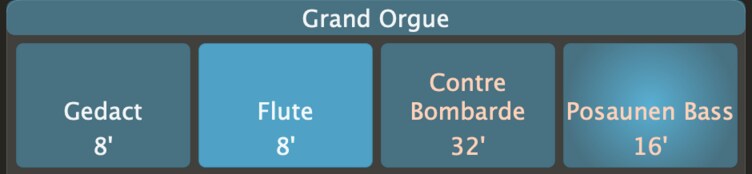
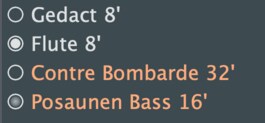
MIDI à chaque tirant de jeu en cliquant sur le tirant de jeu tout en maintenant la touche spécifique de votre système d'exploitation (Windows: ctrl + clic, macOS: ⌘ + clic).
Les tirants de jeux apparaissant sur la console principale ont une apparence différente pour différencier les jeux :
- Romantique Français (tirants ronds) et Baroque Allemand (tirants hectagonaux).
- Tuyaux de flutes (feutre noir) et Tuyaux à anches (feutre rouge).
Options ► General ► Interface Utilisateur ► Forme des tirants.
Sur les fenêtres Jamb Views et le Panneau de réglages des jeux, les jeux à anches apparaissent en rouge.

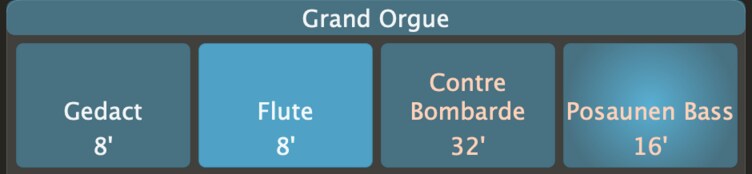
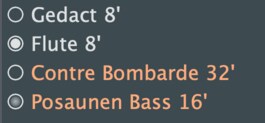
3.6. Coupleurs

Les coupleurs permettent d'ajouter la registration d'un clavier à un autre clavier. Lorsque Pos. / Péd. est activé, le son du Positif est ajouté à celui de la Pédale. Organteq possède 6 coupleurs paramétrables, avec transposition d'octaves et options de transitivité. Paramétrez vos propres coupleurs depuis la fenêtre de réglage des coupleurs.
MIDI Keyboard mapping aussi simple que possible.
3.7. Coupleurs monophoniques

Les coupleurs monophoniques sont un type particulier de coupleurs. Ils permettent d'envoyer soit la note plus haute (mélodie) soit la plus basse jouée sur un clavier manuel vers un autre clavier. Organteq possède 4 coupleurs monophoniques:
Mono. Swell: envoie la note la plus haute jouée au Grand Orgue vers le Récit.Mono. Positive: envoie la note la plus haute jouée au Grand Orgue vers le Positif.Bass I: envoie la note la plus basse jouée au Grand Orgue vers la Pédale.Bass II: envoie la note la plus basse jouée sur n'importe quel clavier manuel vers la Pédale.
3.8. Pédale d'expression
Les tuyaux sont placés dans des divisions (boîtes) pour chaque clavier. Les pédales d'expression permettent d'ouvrir les jalousies en bois (panneaux) des différentes divisions, laissant ainsi passer un son plus fort et plus riche.

Les jeux peuvent être individuellement ajoutés ou retirés des pédales d'expression depuis le panneau de réglage Expression.
3.9. Pédale de Crescendo
La pédale de crescendo active graduellement des jeux en supplément de la registration manuelle.

La pédale de crescendo est divisée en 24 pas. Pour chaque pas, un jeu peut être ON ou OFF. Le réglage de chaque jeu se fait depuis le panneau de réglage Crescendo.
Les coupleurs et tremblants peuvent aussi être activés/désactivés par la pédale de crescendo.
3.10. Tremblant
Le tremblant est un système mécanique qui module le débit d'air en amont de l'alimentation des tuyaux. Lorsque le tremblant est activé, la production du son est modulée en fonction des paramètres du tremblant. Notez que ce n'est pas un post-effet : la modulation générée par le tremblant est utilisée comme une entrée du modèle physique, elle a pour effet une modulation de la hauteur, de l'intensité et du contenu harmonique.

Organteq fournit quatre tremblants assignables. Le panneau de réglage Tremblant permet d'assigner des jeux individuellement et/ou des divisions entières à n'importe quel tremblant, ainsi que de régler la fréquence (rate), l'amplitude (depth) et la forme (shape) de ces tremblants.
3.11. Tutti & annulation générale
Deux boutons supplémentaires sont disponibles : le Tutti active tous les jeux de tous les claviers. L'annulation générale (General Cancel) désactive tous les jeux, coupleurs et tremblants.
Un double-clicsur le bouton annulation générale réinitialise la banque en attente à 01.

3.12. Combinaisons
La manipulation des tirants de jeux, des coupleurs et des tremblants peut être fastidieuse et casser le rythme de l'interprétation. Une combinaison permet de réaliser plusieurs actions en même temps. Il s'agit un état pré-enregistré de tirants de jeux, de coupleurs et de tremblants que vous pouvez enclencher n'importe quand. Les combinaisons sont sauvegardées dans des banques de 10 combinaisons chacune. Il y a jusqu'à 100 banques.

3.12.1. Capture de combinaison
Il y a plusieurs façons de créer des combinaisons. La plus simple consiste à faire une capture.
Pour réaliser une capture : réglez les tirants de jeux, les coupleurs et les tremblants comme souhaité. Puis :
- quand le bouton
Setest activé, activer un bouton de combinaison enregistre l'état courant dans cette combinaison, à la place de charger l'état préalablement enregistré. Cela réalise une capture sous la banque et la combinaison courante. - une autre manière d'effectuer une capture est de faire un clic-droit sur les boutons de combinaison de 1 à 10, puis de cliquer sur
snapshot. shift + clicsur un bouton de combinaison effectue également une capture.
Dans le Panneau de réglage des Combinaisons vous pouvez régler le comportement de capture de telle sorte que seulement une sous-partie des élément seront effectivement capturés. Les catégories de capture sont : les quatre divisions et les tremblants, coupleurs et coupleurs monophoniques.
Quand le bouton Set est activé, une indication visuelle de surbrillance permet de voir quels élements de l'orgue seront capturés. Cette indication dépend du comportement de la capture défini depuis le Panneau de réglage des Combinaisons:
On/Off: tout les éléments sont capturés, quel que soit leur état actuel (OnouOff).On/none: seulement les élements dont l'état actuel estOnsont capturés.none/none: aucun élement n'est capturés, quel que soit leur état actuel (OnouOff).
Sur les Jamb View, l'indication visuelle est une petite pastille orange marquée 'S'.
Set et activez/désactivez l'élement. Si cet élément est toujours en surbrillance, alors le comportement de capture associé est On/Off. Si l'élément n'est jamais en surbrillance, alors le comportement de capture est none/none.
Set après l'avoir utilisé !!

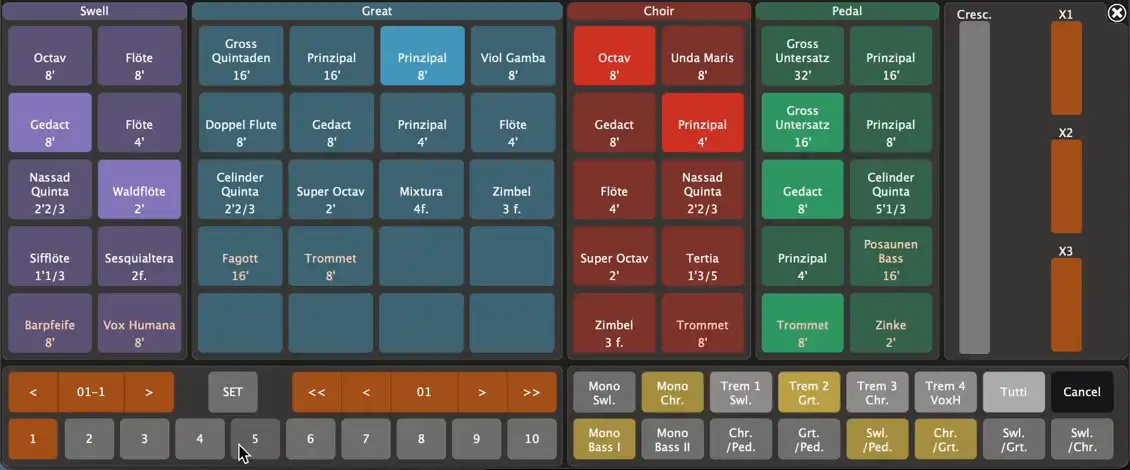
Vous pouvez également éditer les combinaisons à la main depuis le Panneau de réglage des Combinaisons. Depuis ce panneau, vous pouvez gérer les banques et les combinaisons avec diverses fonctionnalités : copier/coller, réordonner les banques et les combinaisons, renommer les banques, ...
Lorsque vous jouez, cliquez sur le bouton de combinaison pour revenir rapidement à l’état pré-enregistré.
3.12.2. Sélecteur de combinaisons pas à pas
Les actions Stepper (Sélecteur pas à pas), Previous/Next (Précédent/Suivant) et Previous Bank/Next Bank (Banque précédente/Banque suivante) permettent de naviguer dans les combinaisons et les banques de combinaisons. Vous pouvez ainsi préparer votre propre séquence de combinaisons correspondant à votre projet, et facilement naviguer dedans. Notez qu'un changement de banque de combinaison n'active pas de combinaison : vous devrez déclencher ensuite une combinaison de cette banque à l'aide de l'interrupteur spécifique ou avec le Sélecteur pas à pas.

4. Edition des paramètres & preset
4.1. Preset
Le modèle physique contient un grand nombre de paramètres, mais seule une petite partie est accessible depuis l’interface. Un preset rassemble tous les paramètres modifiables par l'utilisateur.
4.2. Modification des paramètres
Vous pouvez modifier les valeurs des paramètres en bougeant le curseur correspondant avec la souris.
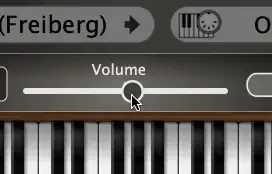
En bougeant la souris de manière perpendiculaire au rail, le curseur se déplacera plus lentement.
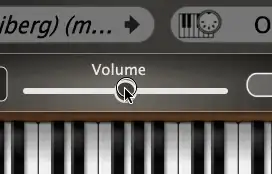
À chaque modification de paramètres dans Organteq, des calculs sont nécessaires pour mettre à jour le modèle physique. Cela peut prendre quelques secondes.
4.3. Commandes générales
Dans Organteq, vous pouvez modifier et créer vos propres presets, les sauver et partager avec d’autres utilisateurs. Les commandes suivantes sont situées en haut de l’interface.

- Les boutons
édition(stylo) etsauvegardevous permettent d'éditer et sauver votre nouveau preset. - Les boutons
copieretcollervous permettent de sélectionner et copier/coller un sous-ensemble des paramètres courants d'un preset à l'autre. Un clic droit vous permet de copier sans modifier la sélection précédente. - La case à cocher
freezepermet de sélectionner les paramètres que vous souhaitez conserver lorsque vous changez de preset. C’est un moyen commode pour "transporter" vos réglages d’un preset à l’autre. - En utilisant la commande
undo-redo, vous pouvez à tout moment annuler ou répéter vos actions : vous pouvez effectuer jusqu’à 100 undos. Un clic droit sur le bouton affiche la dernière modification effectuée. - Le bouton
ABvous permet de basculer entre deux presets A et B, l’un en premier plan, l’autre en arrière-plan. Le boutonégal/non-égalà droite affichenon-égaldès que A et B diffèrent. Un clic sur le boutonégal-non-égalcopie le preset du premier plan sur celui d’arrière-plan. Un clic droit surABaffiche les différences entre les deux presets. Les presets A et B ont chacun leur propre pile de undo/redo.
4.4. Gestionnaire des presets
Le gestionnaire de presets suivant apparaît lorsque vous cliquez sur le bouton édition :
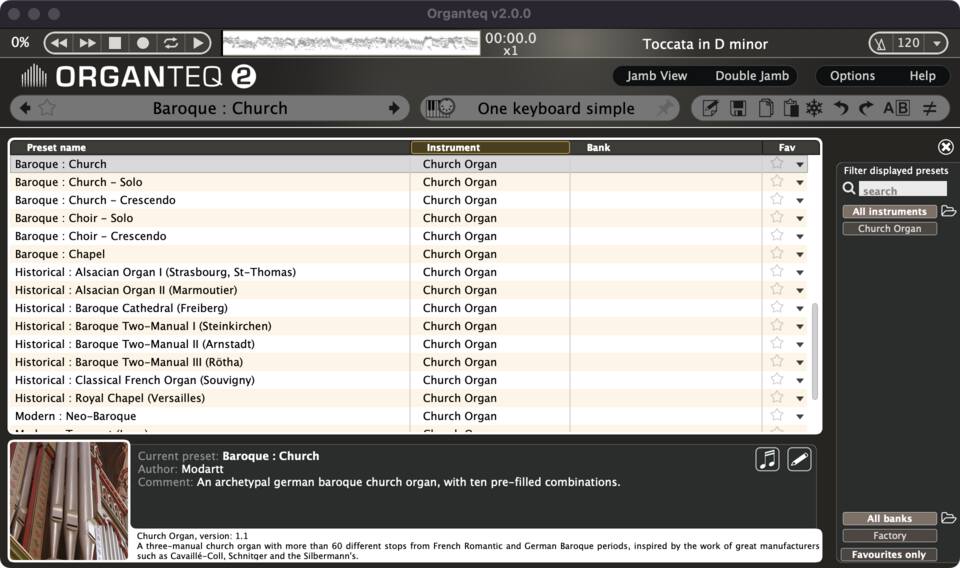
Il vous permet de gérer les presets. Vous pouvez éditer les informations sur les presets, les trier, filtrer (n’en voir qu’une partie), renommer...
Edition
La partie inférieure du gestionnaire de presets contient les informations relatives à chaque preset, ainsi qu'une démonstration du preset (bouton mini-player à gauche du bouton edit). Vous pouvez y éditer les informations sur vos presets, et enregistrer vous-même votre propre extrait de démonstration (clics gauche et droit sur le mini-player).
Trier
On peut choisir la manière de trier les presets en cliquant sur la colonne appropriée : Preset name ou Bank.
-> or Banque.
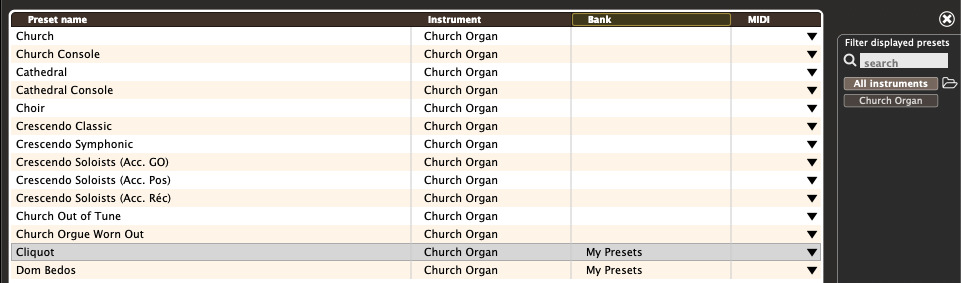
Une Banque est un ensemble de presets se trouvant dans un répertoire donné, à l’exception de la banque factory qui contient les presets pré-chargés
4.4.1. Filtrage
Vous pouvez choisir les presets visibles dans le menu en utilisant les deux filtres situés à droite de la fenêtre de gestion : search, All banks. Vous pouvez aussi cliquer sur chaque banque.
Renommer les presets
Vous pouvez renommer un preset (utilisateur uniquement) en double-cliquant sur son nom ou en cliquant sur les petites flèches de la colonne MIDI.
4.4.1. Les répertoires Organteq
La façon la plus simple de trouver les répertoires Organteq est de cliquer sur les petites images de dossiers situées à droite de All banks. Le répertoire Organteq contient un sous-répertoire Presets : l’endroit où stocker les banques de presets utilisateur. Chaque banque est elle-même un répertoire contenant les presets au format fxp.
Importer les fichiers fxp
Il y a deux façons d’importer les fichiers fxp :
- Glisser-déposer le fichier sur l’interface,
- Copier le fichier dans le répertoire approprié.
Sauver les presets
Une fois que vous avez créé votre nouveau preset, vous pouvez le sauver en cliquant sur le bouton sauvegarde ; une fenêtre popup vous demandera de définir le nom du preset et le nom de la banque (le nom par défaut de la banque est My Presets). Chaque fois que vous cliquez sur le bouton sauvegarde, les dernières valeurs sont sauvegardées sous le même nom de preset. Vous pouvez accéder à des versions antérieures (s’il y en a) par un clic droit sur le nom du preset.
4.5. Assigner un paramètre à un contrôleur MIDI
Vous pouvez associer un paramètre de Organteq à un contrôleur MIDI situé par exemple sur votre clavier. Pour cela, sélectionnez le paramètre à assigner (clic droit sur le curseur puis clic sur MIDI ► Assign MIDI Control), puis bougez le bouton du contrôleur MIDI choisi pour actionner le paramètre. L’association sera faite automatiquement. La prochaine fois que vous bougerez votre contrôleur MIDI, le curseur bougera en parallèle. Des possibilités plus étendues vous sont offertes dans la section MidiMapping section.
Tous les contrôles MIDI peuvent être associés à l’exception des suivants : les contrôles 6, 38, 96-101 qui sont utilisés pour les paramètres MIDI RPN et NRPN ; les contrôles 120 à 127 qui sont réservés pour diverses initialisations (all notes off etc.) ; les contrôles 32 à 63 qui sont réservés aux contrôleurs MIDI à 14 bits.
5. Paramètres et panneaux de réglage
Organteq propose des centaines de paramètres pour personnaliser votre orgue : de la sortie audio aux paramètres d'harmonisation tuyau par tuyau, en passant par le réglage des tremblants et de nombreuses autres fonctionnalités...
Cette section présente les huit panneaux de réglage de tous ces paramètres, rendant possible la création de l'orgue de vos rêves !
5.1. Panneau Général
Le panneau General rassemble les paramètres d'acoustique des boîtes de division, les réglages de sortie audio, et de réverbération.
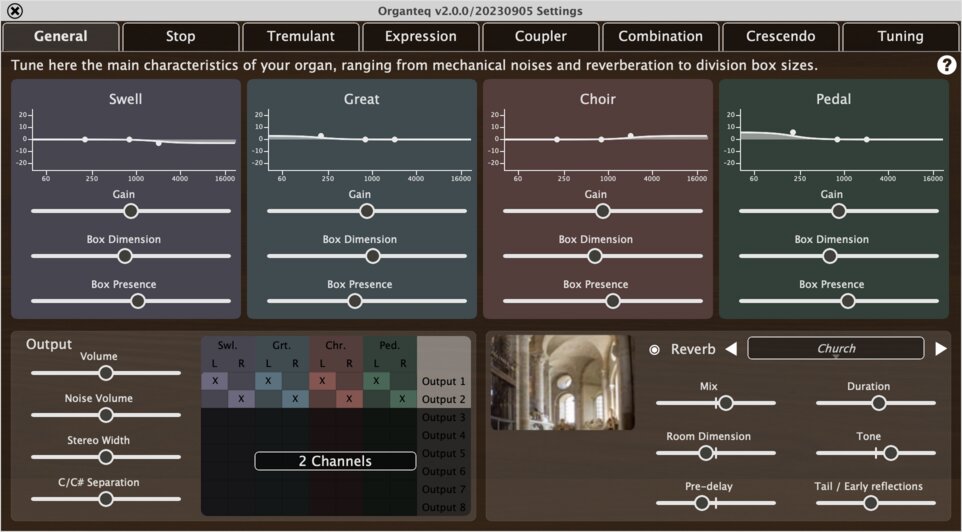
5.1.1. Paramètres de division
Tous les jeux d'une division (Pédale, Récit, ...) sont contenus dans une boîte de division : un grand coffre en bois renfermant les tuyaux et les conduits d'arrivée de vent. Ces boîtes de division ont leur propre acoustique, et affectent les ondes sonores avant que celles-ci n'aillent dans la pièce principale à travers les ouvertures de l'orgue.
Dans Organteq vous pouvez ajuster les paramètres acoustiques des divisions avec :
- la
Box dimension: d'une petite boîte à un grand volume. - la
Box presence: présence de l'acoustique de boîte dans le mix final. - le
Box gain: un gain supplémentaire pour contrôler le volume de la division entière. - la
Box EQ: un égaliseur additionel (low-shelve, peak, high-shelve) affectant la division entière.
5.1.2. Paramètres de sortie audio
Ces paramètres permettent de contrôler le volume global, l'image stéréo, et le routage des canaux de sortie audio.
Le volume principal est ajustable avec le slider Volume (le même slider est disponible depuis l'interface principale). Le slider Noise Volume contrôle le volume des bruits mécaniques (action des touches, pédales, tirants de jeux).
5.1.3. Image stéréo
Chaque division fournit deux canaux de sortie : gauche et droite. L'image stéréo de toutes les divisions est globalement modifiée par les réglages suivant:
Stereo width. Paramètre permettant d’élargir ou de rétrécir l’image stéréo de l’orgue. Si vous deviez placer deux micros devant un orgue, la largeur serait la distance entre ces deux micros.C/C# separation. Dans chaque division, les tuyaux sont positionnés en fonction de leur hauteur : gamme par ton en Do à gauche, gamme par ton en Do# à droite. Ce paramètre envoie progressivement les côtés Do et Do# de chaque division vers les canaux droite et gauche.
5.1.4. Sortie multi-canaux
Deux configurations de sortie sont disponibles :
2 Channels: le son des quatre divisions est mixé vers la sortie stéréo.8 Channels: chaque division possède sa propre sortie stéréo. La matrice de routage audio permet d'envoyer n'importe quel canal de chaque division dans un, ou plusieurs canaux de sortie (8 canaux maximum). Dans la version standalone, vous devez vous assurer que votre périphérique audio possède suffisamment de canaux. Dans la version plug-in, assurez vous que votre piste soit paramétrée pour recevoir huit canaux.
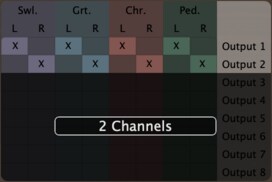
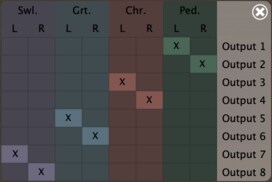
5.1.5. Réverbération
Une unité de réverbération par convolution simule des environnements acoustiques allant de Studio aux très longues réverbérations comme Cathedral ou Taj Mahal. D’autres types de réverbération telles que Plate, Spring, Speakers, Brocéliande... sont incluses. Vous pouvez même charger vos propres réponses impulsionnelles de réverbération via Load WAV impulse... dans le menu reverb.
La réverbération est contrôlée par les paramètres suivants :
Mix: le niveau relatif en dB entre le son réverbérant et le son direct- Durée (
Duration) : la durée du son réverbérant - Dimension de la pièce (
Room size) : de 5 à 50 m Pre-delay: le délai entre le son direct et le son réverbérantTone: équaliseur « tilt », plus grave à gauche, plus aigu à droite- Queue / premières réflexions (
Tail / Early reflections) : niveau relatif en dB entre les premières réflexions et la queue de réverbération.
5.2. Panneau Stop ("Jeux")
Dans ce panneau, vous pouvez assigner l'un des 68 jeux pré-construits à un emplacement de jeu spécifique. C'est également dans ce panneau que vous pouvez accéder aux paramètres de voicing.
5.2.1. Sélection des jeux
Dans le panneau supérieur, vous pouvez sélectionner un emplacement de jeu en cliquant sur la ligne correspondante. Déplacez un jeu d'un emplacement à un autre par un cliquer-déplacer.
Lors d'un déplacement par cliquer-déplacer, trois options de comportements possibles apparaissent sous votre curseur de souris :
Paste: copie le jeu sélectionné sur l'emplacement de jeu en surbrillance.Move: déplace le jeu sélectionné sur l'emplacement de jeu en surbrillanceSwap: échange le jeu sélectionné avec le jeu présent sur l'emplacement de jeu en surbrillance. Ce dernier peut être vide ou non.Insert: insère le jeu sélectionné entre deux emplacements.
Une fois un emplacement sélectionné, son contenu apparaît dans le panneau inférieur.
MIDI Action mapping affecte un emplacement et non le jeu qu'il contient.
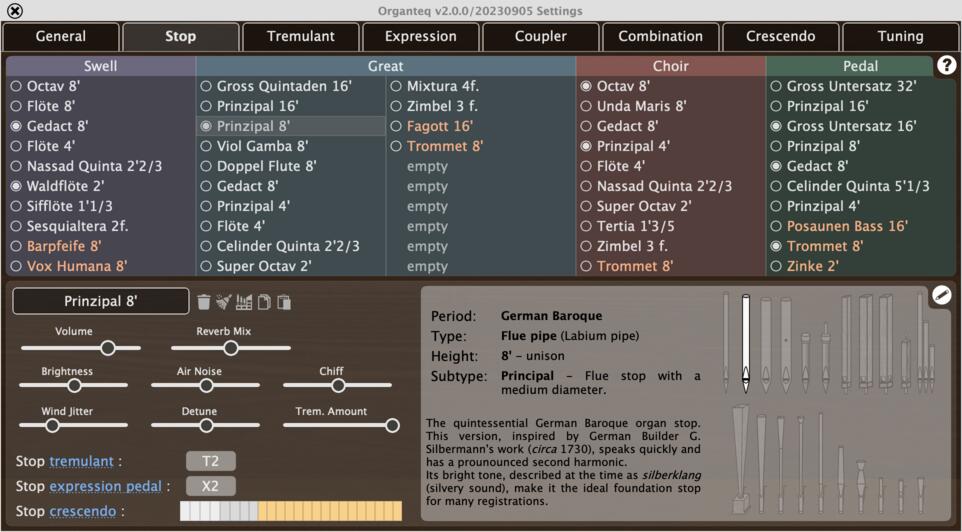
5.2.2. Harmonisation de jeux
Le panneau inférieur montre les paramètres du jeu sélectionné. Qu'il soit vide ou non, un nouveau jeu peut être assigné à l'emplacement de jeu actuel : cliquer sur le bouton Attacher un jeu (dans le cas d'un emplacement vide) ou sur le nom du jeu (dans le cas d'un emplacement utilisé). Ceci ouvre un menu déroulant contenant tous les jeux disponibles. Vous pouvez taper le nom (ou partie du nom) du jeu de votre choix pour réduire la liste du menu déroulant. Référez-vous à la liste des jeux d'Organteq pour plus de détail sur les jeux pré-construits.
Une fois un nouveau jeu assigné, des informations générales sur ce jeu s'affichent sur le côté droit. Le côté gauche indique tous les paramètres d'harmonisation disponibles, que vous pouvez modifier grâce aux sliders dédiés :
Volume: le volume du jeuReverb Mix: la réverbération spécifique du jeu (le reverb mix du jeu est combiné avec leReverb Mixglobal)Chiff: la puissance des transitoires d'attaque (uniquement pour les jeux de flûtes)Air Noise: la quantité de bruit de turbulence d'air. De grandes valeurs permettent d'émuler une distance aux tuyaux très proche.Brightness: un modificateur timbral. Il est relié au diamètre du tuyau et à la hauteur de bouche pour les tuyaux de flûtes, et aux propriétés de la anche pour les jeux à anche.Detune: en cents. Notez que ledetunedu jeu sera ajouté auGlobal detunede l'orgue. (se référer à la section Tuning)Wind Jitter: l'état de la mécanique d'approvisionnement en vent. Un approvisionnement constant conduira à un son stable et sans défaut, tandis que de grandes veleurs ajouteront du bruit harmonique (modulation de la hauteur et de l'amplitude relative de chaque harmonique). L'effet duWind Jitterest combiné avec l'effet d'un éventuel tremblant avant d'entrer dans les tuyaux (se référer à la section Tremblant).
Tous les paramètres d'harmonisation peuvent être réglés finement, tuyau-par-tuyau (se référer à la section Réglage individuel de tuyau).
Un jeu peut-être désassigné d'un emplacement de jeu en cliquant sur le bouton corbeille. Tous les paramètres d'harmonisation d'un jeu peuvent être copiés et collés d'un emplacement vers un autre en utilisant les boutons copier/coller. Le bouton balai réinitialise le jeu aux paramètres du preset (i.e. l'état sauvegardé dans le preset courant). Le bouton usine réinitialise le jeu aux paramètres pré-construits d'usine (pouvant différer de l'état du preset).
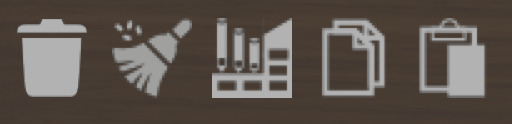
clic-droit sur les boutons corbeille, balai et usine permet de désassigner et/ou réinitialiser la totalité des jeux.
5.2.3. Pédales de crescendo, d'expression, et tremblants associés aux jeux
Les pédales d'expression, pédale de crescendo et les tremblants sont flexibles et versatiles. Chacune possède son propre panneau de réglage, présenté dans les sections suivantes.
La fenêtre Stop fournit cependant des raccourcis permettant d'afficher et d'éditer certains de leurs paramètres. Dans le coin inférieur gauche sont affichés les tremblants, pédale d'expression et pas de crescendo associés au jeux. Vous pouvez changer ces paramètres depuis cette fenêtre, ou depuis la fenêtre dédiée à chacune de ces fonctionnalités.
tremblant, de pédale d'expression et de pédale crescendo associés.
Déplacer ou copier un jeu gardera ces réglages inchangés.
5.2.4. Réglage individuel de tuyau
Par défaut, le coin inférieur droit présente des informations sur le jeu sélectionné : un bref commentaire, sa période (Romantique Français ou Baroque Allemand), son type, sous-type, et sa hauteur.
Cliquer sur le bouton Pipe edit/Stop info ("Réglage de tuyau/Information sur le jeu") fera basculer la vue vers le sous-panneau Pipe edit ("Réglage de tuyau"). Vous pouvez également ouvrir le sous-paneau Pipe edit pour chaque paramètre avec un double-clic sur le slider correspondant.
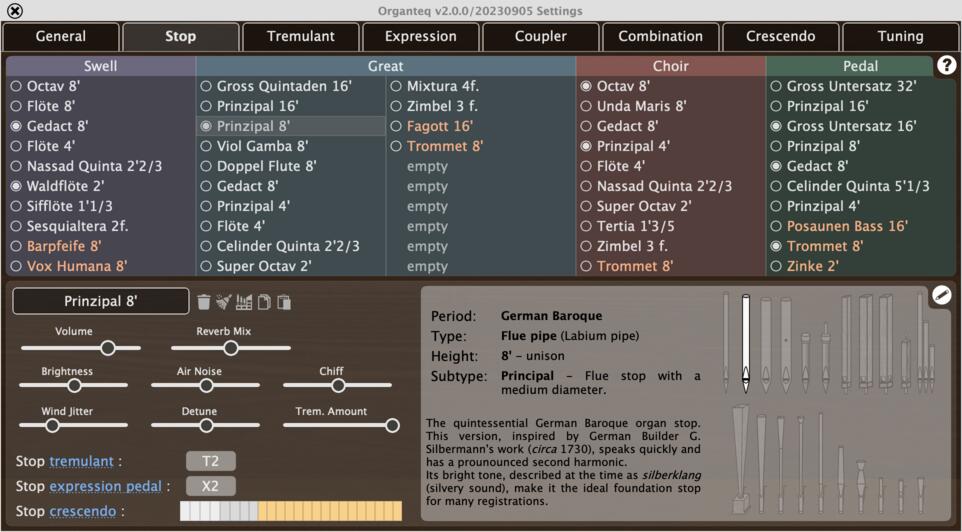
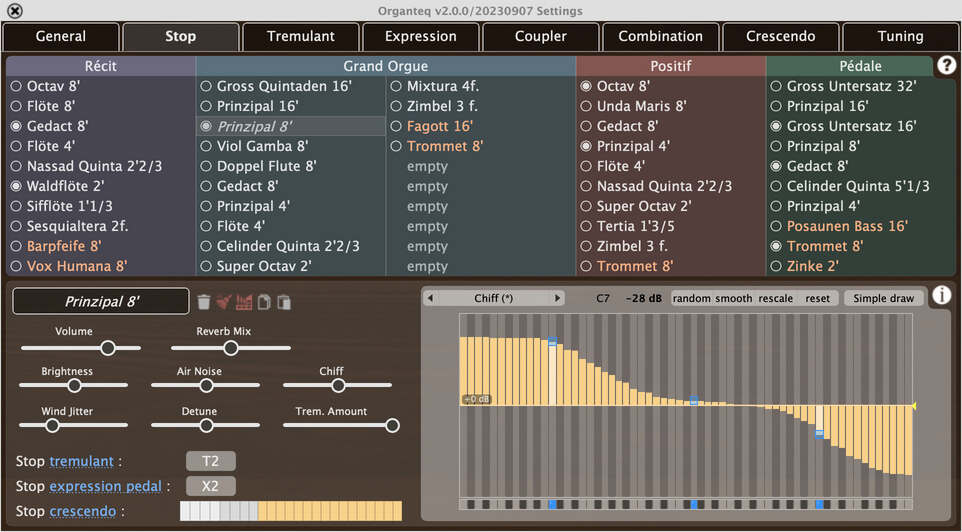
Le sous-panneau Pipe-per-pipe voicing ("Voicing individuel de tuyau") permet un réglage fin, tuyau-par-tuyau (ou note-à-note), des différents paramètres de voicing disponibles : Volume, Reverb Mix, Brightness, Air Noise, Wind Jitter, Detune, Tremulant Amount et Chiff (pour les tuyaux de flûtes seulement).
5.3. Panneau Tremblant
Les tremblants sont des systèmes mécaniques qui modulent le débit d'air en amont de l'alimentation des tuyaux. Il existe une grande variété de tremblants avec différentes amplitude, fréquence et forme de la modulation.
Pour chaque tuyau, varier l'arrivée d'air conduit à une modulation de la hauteur, de l'intensité et du contenu harmonique. Notez que ce n'est pas un post-effet : la modulation générée par le tremblant est utilisée comme une entrée du modèle physique.
Le panneau supérieur propose une vue d'ensemble des jeux et de leurs tremblants associés. Changez le tremblant des jeux sélectionnés en cliquant sur un des boutons de tremblant (T1, T2, T3, T4).
Les panneaux inférieurs permettent de modifier les paramètres de chaque tremblant : amplitude (depth), fréquence (rate) et forme (shape).
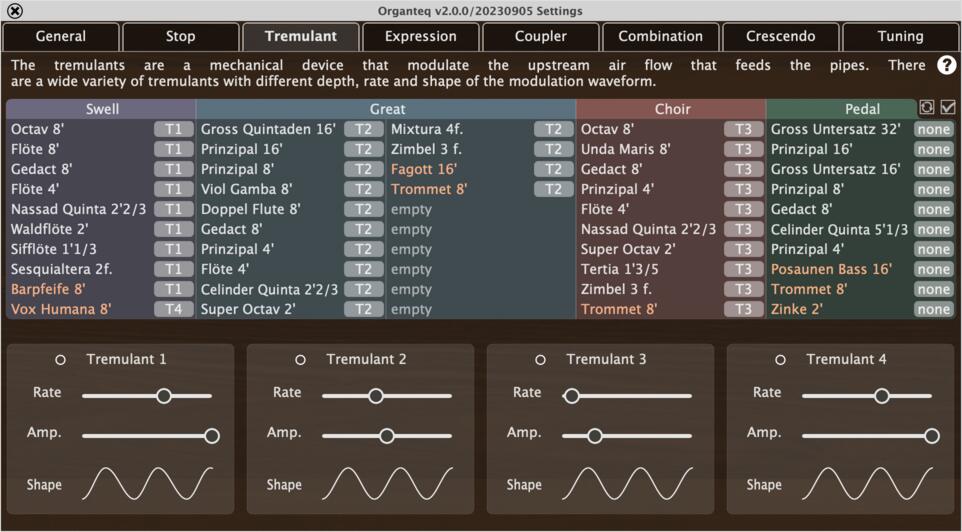
ctrl sur Windows, cmd sur macOS, et shift tout en cliquant sur les jeux, ou en utilisant les boutons inverser la sélection (reverse selection) and sélectionner tout (select all) en haut à droite du panneau.
La sélection multiple de jeu est également disponible dans le Panneau Expression, et dans le Panneau Combinaisons.
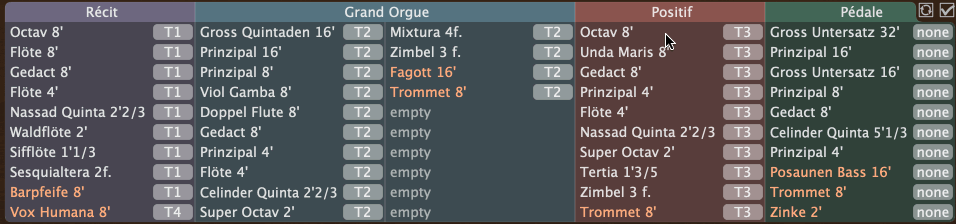
5.4. Panneau pédale d'expression
Les tuyaux sont placés dans des boîtes de division. La pédale d'expression permet d'ouvrir les panneaux en bois (ou jalousies) de la boîte, permettant ainsi de moduler le son. Quand la boîte est fermée, le son est doux et étouffé. Quand la boîte est ouverte, le son est plus fort, clair et brillant. Usuellement, il y a une pédale d'expression par boîte de division.
Organteq offre trois pédales d'expression distinctes, dont le comportement est flexible. N'importe quel jeu peut être assigné à n'importe quelle pédale. Chaque pédale est configurable via des paramètres de gain global et de brillance (un filtre high-shelve).
Le panneau supérieur propose une vue d'ensemble des jeux et des pédales d'expression associées. Changez les pédales d'expression des jeux sélectionnés en cliquant sur un des boutons de pédale d'expression (X1, X2, X3).
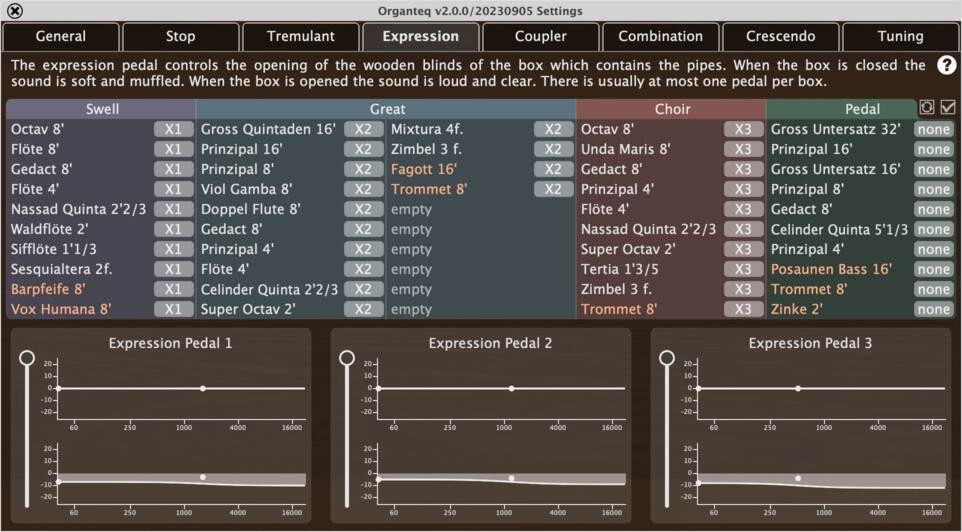
Dans les panneaux inférieurs, vous pouvez régler la position ouverte (equalizer du haut) et la position fermée (equalizer du bas) pour chaque pédale d'expression. Chaque paramètre de l'EQ (un gain global, une fréquence, un facteur-Q, et le gain d'un filtre high-shelve) peut être réglé par cliquer-déplacer, ou par un clic droit. Changer le facteur-Q se fait en maintenant la touche shift lors d'un cliquer-déplacer. Des mouvements horizontaux de souris produisent des larges variations, tandis que des mouvements verticaux produisent des variations plus petites.
5.5. Panneau Coupleur
Six coupleurs personnalisables sont disponibles dans Organteq. Un coupleur permet aux jeux d'une division d'être joués depuis le clavier d'une autre division, avec ou sans transpositions d'octave.
Vous pouvez aussi créer des Coupleurs Octave sur un seul clavier, en ajoutant une octave inférieure ou supérieure à chaque note jouée sur ce clavier.
La partie gauche du panneau affiche les caractéristiques des 6 coupleurs, tandis que la partie droite représente schématiquement avec une flèche comment chaque coupleur affecte vos claviers. Vous pouvez également déplacer chaque extrémité de la flèche pour changer les caractéristiques de vos coupleurs.
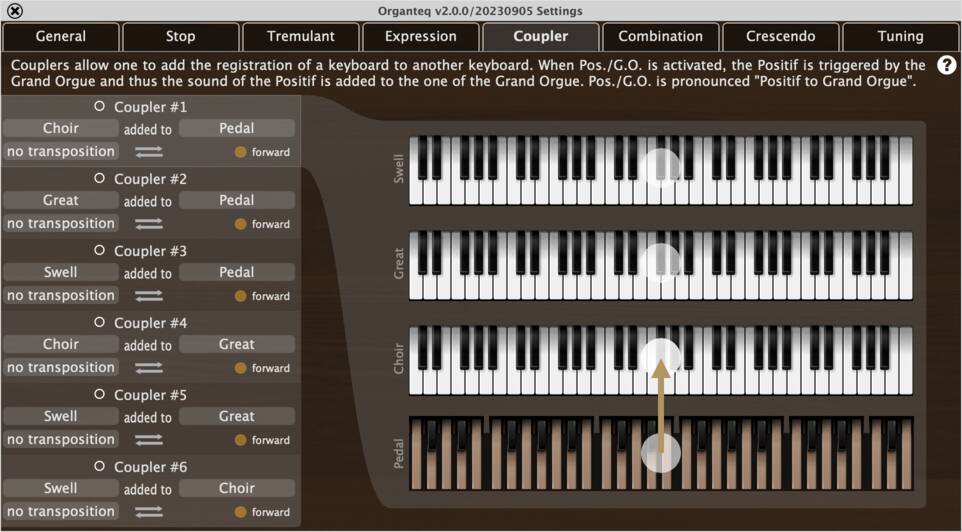
5.6. Panneau Combinaisons
Comme décrit dans la section de présentation des Combinaisons, une combinaison est un état pré-enregistré de tirants de jeux, de coupleurs et de tremblants que vous pouvez enclencher n'importe quand.
Cette section présente une autre manière de créer vos combinaisons que celles déja décrites dans la section Combinaisons, ainsi que des fonctionnalités additionnelles de gestion de banques et de combinaisons.
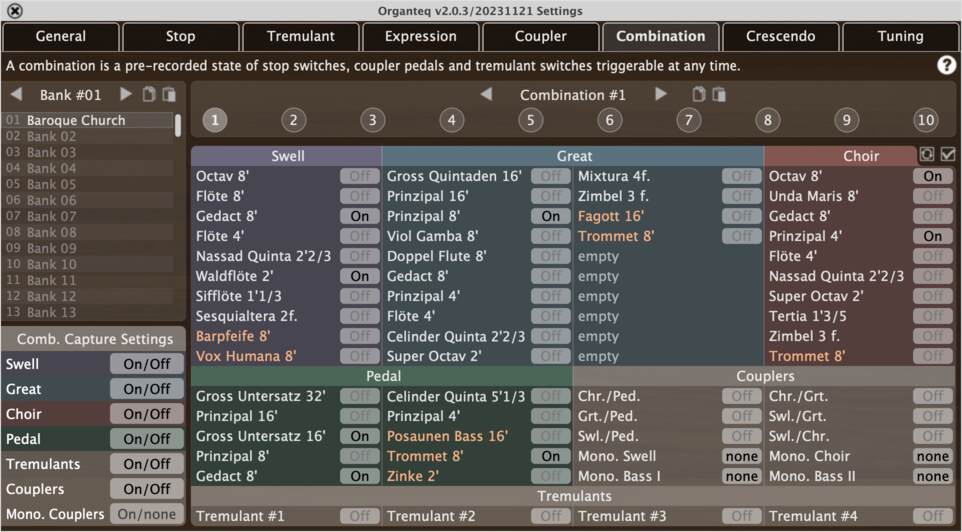
5.6.1. Gestion des banques et des combinaisons
Le panneau supérieur de gauche affiche les banques (i.e. ensemble de dix combinaisons). Les banques peuvent être renommées (double-clic), déplacées et réarrangées (cliquer-déplacer), ou copiées/collées (clic-droit). En sélectionnant une banque, vous avez accès à ses dix combinaisons.
Sélectionnez une combinaisons en cliquant sur son numéro. Les combinaisons peuvent aussi être triées/réarrangées par cliquer-déposer.
Vous pouvez éditer la combinaison sélectionnée manuellement. Afin de régler les actions de cette combinaison, sélectionnez les jeux, coupleurs et tremblants désirés. Puis, réglez-les sur Off, On ou none (ne change pas l'état). Les combinaisons peuvent aussi être dupliquées en utilisant les boutons copié/collé (ctrl + C/V sur Windows, cmd + C/V sur macOS).
5.6.2. Actions de combinaison : On, Off and none
De manière générale, une combinaison bascule les interrupteurs en position On ou Off. Une troisième action est possible : none, qui laisse les interrupteurs inchangés. Cela permet de ne modifier qu'une sous partie des interrupteurs. Voici un exemple d'une combinaison affectant tous les claviers sauf le Récit. Cette combinaison n'affecte pas non plus les coupleurs monophoniques, ainsi que certains coupleurs.
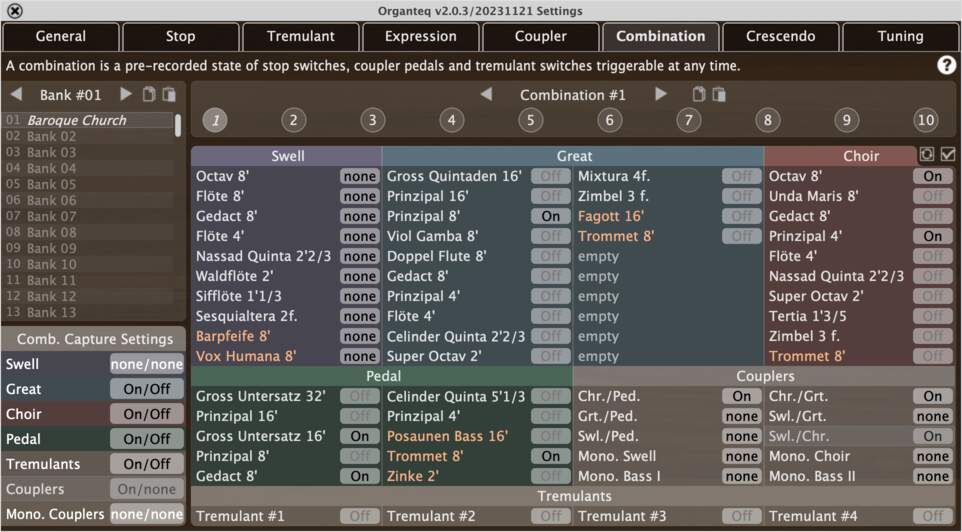
5.6.3. Options de capture de combination
Dans le panneau inférieur de gauche, vous pouvez changer les options de capture pour ne capturer qu'une sous-partie de tous les interurpteurs. Les catégories de captures sont :
- les quatre divisions: Récit, Grand Orgue, Positif and Pédale: concerne que les tirants de jeux de la division correspondante.
- les tremblants: ne concerne que les interrupteurs de tremblant.
- les coupleurs: ne concerne que les interrupteurs de coupleur.
- les coupleurs monophoniques: ne concerne que les interrupteurs de coupleur monophonique.
Pour chaque catégorie il y a trois options de capture:
On/Off: capture tous les intérrupteurs de la catégorie.On/none: ne capture que les éléments qui sont surOn, les autres éléments qui sont surOffsont capturés commenone(ils ne seront pas éteints lors du déclenchement de la combinaison).none/none: ne capture rien du tout. Tous les éléments de la catégorie sont capturés commenone, indépendamment de l'état courant. Déclencher une combinaison qui a été capturée avec cette option n'affectera pas la catégorie. Cette option est utile pour créer des séquences complexes de combinaisons.
5.7. Panneau Crescendo
La pédale de crescendo enclenche une séquence pré-enregistrée d'interrupteurs de tirants de jeux, coupleurs et tremblants. Elle est utilisée en complément de la registration manuelle. La pédale de crescendo est divisée en 24 pas. Notez que la pédale de crescendo prend uniquement le contrôle des éléments non-manuellement activés.
Le panneau de réglage Crescendo liste tous les éléments affectés par la pédale de crescendo. Ces éléments sont triés par catégorie : jeux par division, coupleurs et tremblants. La barre noire verticale représente la position actuelle de la pédale de crescendo par rapport aux 24 différents pas.
Pour afficher les élements, cliquer sur la flèche en haut à droite de chaque catégorie pour une vue partielle (seuls les élements actifs sont visibles) ou pour une vue totale.
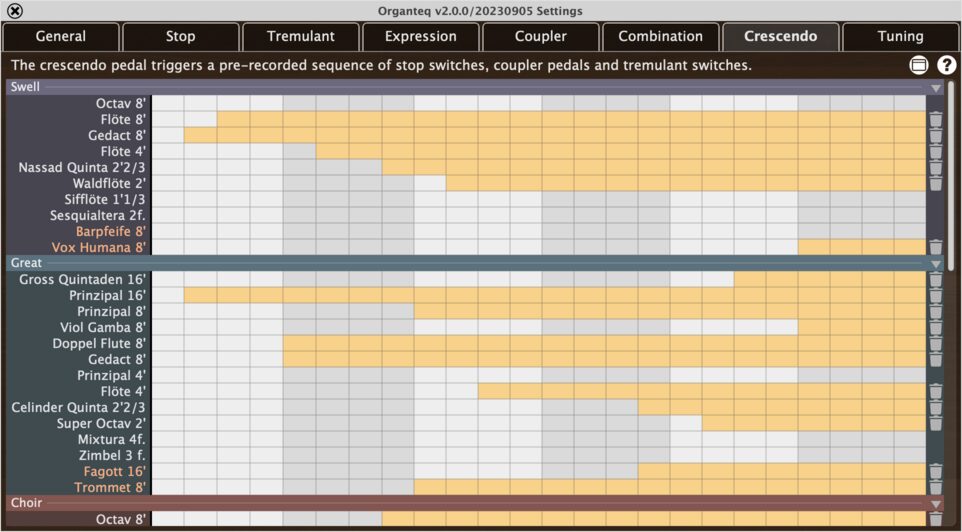
Pour éditer un élement :
clic-droitpour créer un point de contrôle : vide tous les pas à gauche, et remplit tous les pas à droite.clic-gauchepour changer l'état du pas sélectionné (vide/rempli).
Ces deux clics sont draggables (déplacables). Dans le cas du clic-gauche, cela étend l'état du pas déplacé aux autres pas.
Quand la pédale de crescendo atteint un pas rempli, i.e. quand la barre noire verticale rencontre un pas rempli, l'élement correspondant est activé. Cela n'a aucun effet si l'élement est déjà manuellement activé.
Quand la pédale de crescendo atteint un pas vide, l'élement en question est désactivé. Cela arrive uniquement si l'élement n'est pas manuellement activé.
5.8. Panneau Accordage ("Tuning")
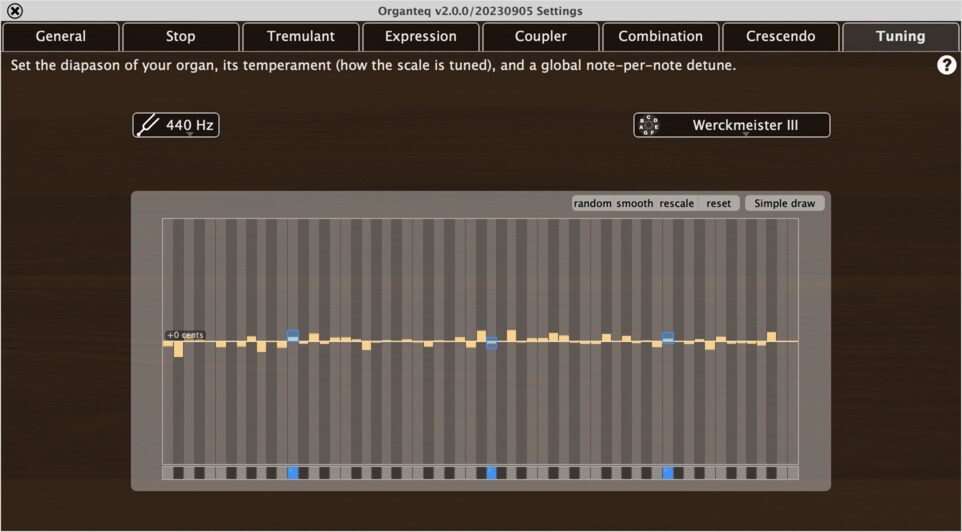
5.8.1. Diapason
Le diapason normal (La au-dessus du Do médian) a pour fréquence1 440 Hz, mais vous pouvez changer sa valeur en cliquant dans le menu Diapason.
5.8.2. Tempérament
Le tempérament définit la manière dont sont accordées les notes de la gamme. En cliquant sur Temperament, choisissez parmi les tempéraments suivants :
Equal: tempérament égal, celui qui est habituellement utiliséZarlino(vers 1558) : appelé aussi "gamme des physiciens", basé sur les harmoniques naturels de tierce majeure (rapport 5/4) et de quinte (3/2)Pythagore(VIème A.C.) : basé sur un cycle de quintes justes, hormis la fameuse "quinte du loup" ; pouvez-vous trouver de laquelle il s'agit ?Mesotonic(mésotonique),Well-tempered(bien tempéré),Werckmeister III(XVIIème),Kirnberger III(XVIIIème) etValloti: tempéraments inégaux utilisés en musique baroqueSilbermann (1/6 comma)(début XVIIIème) : tempérament inégal proposé par le facteur d'orgue G. Silbermann.Rameau: tempérament inégal proposé par J.P. Rameau, bien adapté aux pièces baroques françaises.Rousseau/d'Alembert: tempérament inégal proposé par J.P. Rousseau et J. d'Alembert, bien adapté aux pièces baroques et classiques françaises.Flat(accord plat) : octaves de rapport exact 2.
Avec le panneau de réglage fin vous pouvez désaccorder la totalité de l'orgue, note par note. Ce réglage s'additionne à celui que vous pouvez effectuer jeu par jeu, et tuyau par tuyau dans le panneau d'édition des jeux.
6. Liste des presets built-in
Cette section présente tous les presets embarqués dans Organteq. Ces derniers sont divisés en cinq catégories :
German Baroque(Baroque Allemand) : tous les jeux utilisés pour créer ces presets sont issus de la liste des jeux Baroque Allemand. Ces orgues virtuels capturent l'essence des orgues baroques d'Allemagne, majoritairement centrale, et sont inspirés des œuvres de T. Tröst, A. Schnitger et de la dynastie Silbermann. Ils sont adaptés pour jouer des œuvres baroques, particulièrement les pièces de J.S. Bach.French Romantic: tous les jeux utilisés pour créer ces presets sont issus de la liste des jeux Romantique Français. Ces orgues virtuels, inspirés de la période Romantique Française, en particulier de l'œuvre de A. Cavaillé-Coll, sont bien adaptés aux œuvres de l'époque (C. Franck, C.M. Widor, ...).Historical: ces presets visent à reproduire l'essence de véritables orgues célèbres de France et d'Allemagne. Les jeux constituant ces presets proviennent de manière indifférenciée des banques de jeux Baroque Allemand et Romantique Français.Modern: ces presets reprennent certains usages modernes (fin XXème) de facture d'orgue en terme de composition de jeux, tout en utilisant les deux banques de jeux.Experimental: explorez des espaces musicaux totalement inédits avec ces orgues n'existant nulle part ailleurs !
Chaque preset contient des combinaisons pré-remplies en usine, permettant d'avoir une idée rapide du son de ce preset. Dans certains cas, le commentaire du preset contient des instructions ou des suggestions d'usage des combinaisons. Par exemple, pour les presets type Crescendo, les combinaisons de 1 à 10 augmentent graduellement le nombre de jeux activés - donc la dynamique globale de jeu - et il est recommandé de jouer uniquement en utilisant le Grand Orgue. Inversement, les presets type Solo sont conçus pour jouer l'accompagnement sur un division spécifique et les soli sur d'autres ; et la séparation solo/accompagnement varie selon les combinaisons.
Chaque preset a un nombre de jeu différent. Certains représentent des orgues monumentaux de 50 jeux, d'autres des orgues plus intimes et minimalistes avec 2 claviers manuels. Pour chaque preset, les réglages généraux d'acoustique de la salle sont cohérents avec la taille de l'orgue représenté.
6.1. Baroque Allemand
Il s'agit d'orgues virtuels qui capturent l'essence des orgues baroques de l'Allemagne centrale.
| Baroque : Cathedral I | Un orgue baroque historique de cathédrale, inspiré par les œuvres des facteurs d'orgue A. Schnitger et T. Tröst. |
| Baroque : Cathedral I - Console | Ecoutez depuis la console de l'orgue cet orgue baroque historique de cathédrale, inspiré par les œuvres des facteurs d'orgue A. Schnitger et T. Tröst. |
| Baroque : Cathedral I - Solo | Un orgue baroque historique de cathédrale, inspiré par les œuvres des facteurs d'orgue A. Schnitger et T. Tröst. Les combinaisons sont préparées pour les voix solo. Combinaisons #1 à #3: le Grand Orgue et le Positif sont utilisés pour les voix solo tandis que le Récit fait l'accompagnement. Combinaisons #4 à #6 : accompagnement au Positif. Combinations #7 à #9: accompagnement au Grand Orgue. Combinaison #10 : solo à la Pédale. |
| Baroque : Cathedral I - Crescendo | Un orgue baroque historique de cathédrale, inspiré par les œuvres des facteurs d'orgue A. Schnitger et T. Tröst. Les dix combinaisons forment un crescendo en dix étapes. Les coupleurs étant engagés à chaque combinaison, ce preset est prévu pour être joué uniquement sur le Grand Orgue et la Pédale. |
| Baroque : Cathedral II | Un orgue baroque historique de cathédrale, inspiré par les œuvres des facteurs d'orgue A. Schnitger et T. Tröst. |
| Baroque : Cathedral II - Console | Ecoutez depuis la console de l'orgue cet orgue baroque historique de cathédrale, inspiré par les œuvres des facteurs d'orgue A. Schnitger et T. Tröst. |
| Baroque : Cathedral II - Out of Tune | Cette orgue aurait besoin d'une révision ... |
| Baroque : Cathedral II - Worn Out | Cela fait très longtemps que cet orgue n'a pas été restauré ! |
| Baroque : Church | Un orgue archétypal d'église baroque allemande, avec dix combinaisons pré-remplies. |
| Baroque : Church - Solo | Un orgue archétypal d'église baroque allemande dont les combinaisons sont conçues pour les voix solo. Combinaisons #1 à #3 : le Grand Orgue et le Positif sont utilisés pour les voix solo tandis que le Récit fait l'accompagnement. Combinaisons #4 à #6 : accompagnement au Positif. Combinations #7 à #9: accompagnement au Grand Orgue. Combinaison #10 : solo à la Pédale. |
| Baroque : Church - Crescendo | Un orgue archétypal d'église baroque allemande dont les dix combinaisons forment un crescendo en dix étapes. Les coupleurs étant engagés à chaque combinaison, ce preset est prévu pour être joué uniquement sur le Grand Orgue et la Pédale. |
| Baroque : Choir - Solo | Un orgue archétypal baroque allemand à deux claviers manuels, petit et intime. Combinaisons #1 à #4: Accompagnement au Positif. Combinaisons #5 à #8 : Accompagnement au Grand Orgue. Combinaisons #9 à #10 : Solo à la Pédale. |
| Baroque : Choir - Crescendo | Un orgue archétypal baroque allemand à deux claviers manuels, petit et intime. Les dix combinaisons forment un crescendo en dix étapes. Les coupleurs étant engagés à chaque combinaison, ce preset est prévu pour être joué uniquement sur le Grand Orgue et la Pédale. |
| Baroque : Chapel | Un orgue baroque allemand à deux claviers manuels, inspiré par les œuvres de jeunesse du facteur A. Schnitger. Bien que de petite taille, on peut y jouer une quantité considérable de musique avant d'épuiser toutes ses ressources sonores ! |
6.2. Romantique Français
Il s'agit d'orgues virtuels inspirés de la période Romantique française.
| Romantic : Cathedral | Un orgue majestueux de cathédrale, inspiré par l'œuvre du facteur Français A. Cavaillé-Coll. Les dix combinaisons pré-remplies permettent d'explorer de nombreuses palettes sonores. |
| Romantic : Cathedral - Solo | Un orgue majestueux de cathédrale, inspiré par l'œuvre du facteur Français A. Cavaillé-Coll et dont les combinaisons sont conçues pour des voix solo. Combinaisons #1 à #3 : le Grand Orgue et le Positif sont utilisés pour les voix solo tandis que le Récit fait l'accompagnement. Combinaisons #4 à #6 : accompagnement au Positif. Combinaisons #7 à #9 : accompagnement au Grand Orgue. Combinaison #10 : solo à la Pédale. |
| Romantic : Cathedral - Crescendo | Un orgue majestueux de cathédrale, inspiré par l'œuvre du facteur Français A. Cavaillé-Coll. Les dix combinaisons forment un crescendo en dix étapes. Les coupleurs étant engagés à chaque combinaison, ce preset est prévu pour être joué uniquement sur le Grand Orgue et la Pédale. |
| Romantic : Cathedral - Expressive mutations | Un orgue de cathédrale, inspiré par l'œuvre du facteur Français A. Cavaillé-Coll. Les combinaisons pré-remplies mettent l'accent sur les capacités expressives des jeux de mutations tels que la Tierce, le Larigot ou la Septième. |
| Romantic : Church | Un orgue d'église, inspiré par l'œuvre du facteur Français A. Cavaillé-Coll. Les dix combinaisons pré-remplies permettent d'explorer de nombreuses palettes sonores. |
| Romantic : Church - Solo | Un orgue d'église, inspiré par l'œuvre du facteur Français A. Cavaillé-Coll et dont les combinaisons sont conçues pour des voix solo. Combinaisons #1 à #3 : le Grand Orgue et le Positif sont utilisés pour les voix solo tandis que le Récit fait l'accompagnement. Combinaisons #4 à #6 : accompagnement au Positif. Combinaisons #7 à #9 : accompagnement au Grand Orgue. Combinaison #10 : solo à la Pédale. |
| Romantic : Church - Crescendo | Un orgue d'église, inspiré par l'œuvre du facteur Français A. Cavaillé-Coll. Les dix combinaisons forment un crescendo en dix étapes. Les coupleurs étant engagés à chaque combinaison, ce preset est prévu pour être joué uniquement sur le Grand Orgue et la Pédale. |
| Romantic : Abbey | Un orgue d'abbaye impressionnant, inspiré par l'œuvre du facteur Français A. Cavaillé-Coll. Plus imposant que l'orgue d'église, il ne possède cependant pas la puissance de l'orgue de cathédrale. |
| Romantic : Abbey - Console | Ecoutez depuis la console d'orgue cet orgue d'abbaye impressionnant, inspiré par l'œuvre du facteur Français A. Cavaillé-Coll. Plus imposant que l'orgue d'église, il ne possède cependant pas la puissance de l'orgue de cathédrale. |
| Romantic : Abbey - Out of Tune | Cette orgue aurait besoin d'une révision ... |
| Romantic : Abbey - Worn out | Cela fait très longtemps que cet orgue n'a pas été restauré ! |
| Romantic : Choir - Solo | Un orgue à deux claviers manuels plus intime, inspiré par l'œuvre du facteur Français A. Cavaillé-Coll et conçu pour des voix solos. Combinaisons #1 à #4 : Accompagnement au Positif. Combinaisons #5 à #8 : Accompagnement au Grand Orgue. Combinaisons #9 à #10 : Solo à la Pédale. |
| Romantic : Choir - Crescendo | Un orgue à deux claviers manuels plus intime, inspiré par l'œuvre du facteur Français A. Cavaillé-Coll. Les dix combinaisons forment un crescendo en dix étapes. Les coupleurs étant engagés à chaque combinaison, ce preset est prévu pour être joué uniquement sur le Grand Orgue et la Pédale. Cet orgue est étonnément puissant pour un instrument aussi petit ! |
| Romantic : Chapel | Un orgue romantique français à deux claviers manuels. Plutôt minimal, mais aussi puissant. |
6.3. Historique
Ces presets visent à reproduire des orgues historiques entre la France et l'Allemagne.
| Historical : Alsacian Organ I (Strasbourg, St-Thomas) | Inspiré par l'œuvre du facteur Strasbourgeois J.A Silbermann, cet orgue très versatile est à la croisée des chemins entre la fin de la période baroque allemande et les débuts de l'ère classique française. |
| Historical : Alsacian Organ II (Marmoutier) | Inspiré par les œuvres des facteurs Alsaciens A. & J.A. Silbermann (père et fils), cet orgue est très proche de "l'esthétique Pariesienne" des années 1700 et est particulièrement bien adapté aux pièces de Couperin, de Grigny, Marchand et d'autres compositeurs de la même période. |
| Historical : Baroque Cathedral (Freiberg) | Inspiré par un des chefs-d'œuvre de G. Silbermann, construit dans la cathédrale de Frieberg entre 1710 et 1714. |
| Historical : Baroque Two-Manual I (Steinkirchen) | Inspiré par une œuvre de jeunesse de A. Schnitger à Steinkirchen (1687). Bien que cet orgue soit assez petit, on peut jouer une quantité considérable de musique dessus avant d'épuiser ses ressources sonores ! |
| Historical : Baroque Two-Manual II (Arnstadt) | Inspiré par une œuvre de jeunesse de Wender à Arnstadt (1703), cet orgue contemporain de J.S. Bach a été restauré et reconstruit maintes fois au fil des siècles ... Qui sait si ces remaniements successifs sont restés fidèles à l'instrument original ? |
| Historical : Baroque Two-Manual III (Rötha) | Inspiré par l'instrument construit par G. Silbermann à Rötha (1721), cette œuvre singulière ne possède aucun jeu de anche sur les claviers manuels, mais possède indubitablement le 'Silberklang' (son argenté), caractéristique de l'œuvre de G. Silbermann. |
| Historical : Classical French Organ (Souvigny) | Inspiré par l'œuvre du célèbre facteur d'orgue Français F.H Cliquot, cet instrument n'a subi presque aucune modification depuis son inauguration en 1783. C'est un exemple archétypal de l'art français de la fin du 18ème siècle. |
| Historical : Royal Chapel (Versailles) | Cet orgue puissant et incisif possède un caractère sonore unique et très particulier ! C'est un instrument idéal pour jouer des pièces baroques françaises de Couperin, Lully, Rameau, et d'autres. |
| Modern : Neo-Baroque | Un instrument particulièrement puissant appartenant au mouvement 'Néo-Baroque' de la fin du 20ème siècle. Sa composition et son tempérament s'adaptent cependant à une très grande diversité d'œuvres musicales. Il possède 17 combinaisons pré-remplies. |
| Modern : Transept (Lyon) | Un orgue de taille moyenne, d'inspiration baroque française, mais construit à la fin du 20ème siècle. Les quatre plans sonores sont largement inspirés des instruments construits par les Silbermann et Cliquot. Il possède 10 combinaisons pré-remplies. |
6.4. Expérimentaux
Ces presets explorent de nouveaux paysage sonnores en créant des orgues qui n'existe nulle part ailleurs. En effet il coûterait trop cher de construire un orgue avec vingt jeux quasiment identiques !
| Experimental : Progressive | Un orgue à la registration et aux combinaisons assez peu orthodoxes. Les combinaisons #1 à #6 forment une montée en puissance progressive. Suggestion : restez sur le Grand Orgue et utilisez les coupleurs monophoniques pour créer des paysages sonores incroyables ! |
| Experimental : Tweaked | Cet orgue a été beaucoup modifié ! Il sonne de manière ... intéressante. |
| Experimental : A Clockwork Organ | 'There was me, that is Alex, and my three droogs, that is Pete, Georgie, and Dim ...' Explorez les 10 combinaisons pré-remplies et immergez-vous dans le film de Kubrick 'Orange Mécanique'. |
| Experimental : Is That A Synth ?! | Qui aurait pu prévoir qu'ajouter encore et encore un même jeu en le désaccordant légèrement à chaque fois aboutirait à 'ça' ? Explorez les 10 combinsains pré-remplies. |
7. Liste des jeux
Cette section présente des informations générales à propos des jeux et comment on les catégorise, ainsi que la liste des jeux inclus dans Organteq.
Un jeu est l'unité de base de l'orgue. Un jeu est un ensemble de tuyaux avec un timbre homogène tout au long de la tessiture. Ajouter ou enlever un jeu tout en jouant revient à changer le timbre de l'instrument. C'est pourquoi l'orgue est souvent vu comme l'ancêtre acoustique du stynthétiseur dont les jeux seraient la brique sonnore élémentaire.
7.1. Generaliés à propos des jeux
7.1.1. Type de jeu
Les jeux sont classés en deux grandes familles qui dépendent de l'excitateur, c'est à dire la façon dont la vibration acoustique est produite :
- jeu de fond (jeu à bouche) : la vibration acoustique est créée par l'interaction d'un jet d'air avec la lèvre supérieure du tuyau
- jeu d'anche : la vibration acoustique est créée par le battement de l'anche.
Dans les deux cas, la vibration acoustique est filtrée par les résonances du tuyau. Une grande variété de formes d'excitateur et de formes de tuyau offre une grande variété de timbres.
7.1.2. Jeux de fond (jeux à bouche)
Les jeux de fond sont principalement constitués de résonateurs cylindriques :
- flûte ou grand diamètre : ces tuyaux produisent un son doux avec un fondamental prononcé et peu d'harmoniques,
- principal ou diamètre moyen : le son est équilibré,
- corde ou diamètre étroit : ces tuyaux ont tendance à reproduire le son des instruments à cordes frottées, avec un timbre plus riche,
- bourdon ou tuyau bouché : moitié de la longueur des tuyaux à extrémité ouverte, ils produisent un son doux avec un timbre impair (harmoniques impairs).
7.1.3. Jeux d'anche
Il n'y a pas de classement aussi clair pour les jeux d'anche car la variété des formes de tuyau est plus importante. Citons néanmoins quelques formes principales de tuyaux :
- trompette ou conique : un son fort et puissant rappelant la trompette,
- clarinette ou cylindrique : un son plus doux rappelant celui de l'instrument du même nom,
- voix humaine : jeu d'anche avec une longueur de tuyau très courte, ne correspondant pas à sa fréquence nominale.
7.1.4. Hauteur des jeux & mutations
En supplément de la variation de timbre offerte par la forme des tuyaux, les jeux sont aussi disponibles à différentes hauteurs de notes. Il est d'usage dans le monde de l'orgue de se référer à la hauteur des jeux en utilisant la longueur du tuyau du Do le plus grave du jeu, qui est approximativement 8 pieds (noté 8'). Même le bourdon, dont la longueur est moitié moindre, est référencé comme un jeu de 8' puisqu'il sonne comme un 8' d'un tuyau ouvert. Un jeu sonnant une octave plus bas est deux fois plus long : 16'. Un jeu sonnant une octave plus haut est deux fois plus court : 4'. Et ainsi de suite.
D'autres hauteurs, différentes de l'octave, sont disponibles. Ces jeux sont appelés mutations et sonnent à une hauteur plus élevée avec un intervalle musical spécifique. Voici les hauteurs les plus communes incluant les mutations :
| Hauteur | Intervalle musical | |
|---|---|---|
| 32' | = 8' x 4 | double octave inférieure |
| 16' | = 8' x 2 | octave inférieure |
| 8' | = 8' / 1 | unison (hauteure de référence) |
| 5' 1/3 | = 8' / 1.5 | quinte |
| 4' | = 8' / 2 | octave |
| 2' 2/3 | = 8' / 3 | douzième (octave + quinte) |
| 2' | = 8' / 4 | double octave |
| 1' 3/5 | = 8' / 5 | dix-septième (double octave + tierce) |
| 1' | = 8' / 8 | triple octave (parfois vu comme une mutation) |
7.1.5. Jeux de mixture
Tous les jeux mentionnés jusqu'ici sont des jeux à un seul rang : il y a autant de tuyaux que de touches de clavier, un tuyau par touche. Les jeux de mixture combinent plusieurs rangs de fond. Une touche actionne alors plusieurs tuyaux à différentes hauteurs. Ces tuyaux ne peuvent parler séparément.
Les rangs d'un jeu de mixture peuvent aussi avoir des reprises le long de la tessiture. Une reprise est un changement de hauteur entre deux touches successives. Le tableau suivant montre la hauteur réelle d'un rang d'octave (4') avec une reprise à Si2/Do3:
| Do1 - Si1 | Do2 - Si2 | Do3 - Si3 | Do4 - Si4 | Do5 - Si5 | |
|---|---|---|---|---|---|
| rang 8' (référence) | 8' | 4' | 2' | 1' | 1/2' |
| rang 4' avec une reprise | 4' | 2' | 2' (reprise) | 1' | 1/2' |
| Intervalle musical | octave | octave | unisson (reprise) | unisson | unisson |
7.2. Jeux Romantique Français d'Organteq
La collection de jeux French Romantic est inspirée par le travail de Cavaillé-Coll.
7.2.1. Jeux de fond Romantique Français
| Nom du jeu | Raccourci | Type | Sous-type | Hauteur | Commentaire |
|---|---|---|---|---|---|
| Principal 32' | P32 | Flue | Principal - Jeu de fond avec un diamètre moyen. | 32' | Le jeu d'orgue caractéristique. Ce jeu de 32' offre des basses puissantes, presque infrasoniques. |
| Bourdon 32' | B32 | Flue | Bourdon - Jeu de fond bouché. | 32' | Similaire au Bourdon 8'. Cette version en 32' offre des basses très douces et presque infrasoniques. |
| Principal 16' | P16 | Flue | Principal - Jeu de fond avec un diamètre moyen. | 16' | Le jeu d'orgue caractéristique. Ce jeu de 16' offre des basses puissantes. |
| Bourdon 16' | Bn16 | Flue | Bourdon - Jeu de fond bouché. | 16' | Similaire au Bourdon 8'. Cette version en 16' offre une basse très douce utilisée pour remplir la partie inférieure du son afin d’obtenir plus de profondeur. |
| Quintaton 16' | Q16 | Flue | Cheminée - Jeu de fond bouché avec une cheminée ouverte. | 16' | Tuyau fermé se terminant par une cheminée ouverte. Mêmes caractéristiques que le Bourdon mais avec un 3ème harmonique très prononcé (douzième = octave + cinquième). Cette version 16' offre une basse très douce. |
| Principal 8' | P8 | Flue | Principal - Jeu de fond avec un diamètre moyen. | 8' | Le jeu d'orgue caractéristique. Avec le Bourdon 8', la Gambe 8' et la Flute 8', ils constituent ce que l'on appelle les Jeux de Fond. Ils sont la base d'autres registrations. |
| Gambe 8' | G8 | Flue | Corde - Jeu de fond avec un diamètre étroit. | 8' | Inspiré des instruments à corde frottées, avec un son brillant et une attaque chiff. Avec le Bourdon 8', le Principal 8' et la Flute 8', ils constituent ce que l'on appelle les Jeux de Fond. Ils sont la base d'autres registrations. |
| Voix Celeste 8' | VxC | Flue | Corde - Jeu de fond avec un diamètre étroit. | 8' | Très similaire à la Gambe 8', mais légèrement désaccordé. Joué avec une Gambe 8', il produit un sont flottant, avec des battements. |
| Flute 8' | F8 | Flue | Flûte - Jeu de fond avec un grand diamètre. | 8' | Son son doux, avec un fort fondamental, est inspiré des instruments à vent de type flûte. Avec le Bourdon 8', la Gambe 8' et la Principal 8', ils constituent ce que l'on appelle les Jeux de Fond. Ils sont la base d'autres registrations. |
| Flute Traversiere 8' | FT8 | Flue | Flûte - Jeu de fond avec un grand diamètre. | 8' | Son son doux, avec un fort fondamental et des harmoniques supérieurs légèrement prononcés, est inspiré de la flûte traversière. |
| Flute Harmonique 8' | F8FlHa | Flue | Flute - Jeu de fond avec un grand diamètre, percé à mi-longueur. | 8' | Ce jeu octaviant est de longueur double, percé d'un trou en son milieu. Cette technique particulière offre un son puissant tout en gardant la roundeur d'une flûte. Bien que cette technique soit connue depuis le 18e sièce pour les tuyaux en boix, c'est A. Cavaillé-Coll qui l'a popularisée avec des tuyaux en métal. |
| Bourdon 8' | B8 | Flue | Bourdon - Jeu de fond bouché. | 8' | Le Bourdon 8' offre le timbre typique d'un son doux et de forts harmoniques impairs. C'est une version fermée de la flûte. Il est référencé comme un 8', bien que sa longueur soit la moitié de celle d’une flûte de même hauteur. |
| Prestant 4' | P4 | Flue | Principal - Jeu de fond avec un diamètre moyen. | 4' | Le jeu d'orgue caractéristique. Cette version 4' rend la registration plus riche. |
| Flute 4' | F4 | Flue | Flûte - Jeu de fond avec un grand diamètre. | 4' | Son son doux, avec un fort fondamental et des harmoniques supérieurs légèrement prononcés est inspiré des instruments à vent de type flûte. Il s'agit d'une version à l'octave de la Flûte 8'. |
| Quinte 2'2/3 | Q 2 2/3 | Flue | Flûte - Jeu de fond avec un grand diamètre. | 2'2/3 | Mutation de la Flûte 8' : sonne à la douzième (octave + cinquième). Une mutation est un jeu sonnant à un intervalle musical autre que l'octave. |
| Nasard 2'2/3 | N 2 2/3 | Flue | Bourdon - Jeu de fond bouché. | 2'2/3 | Mutation du Bourdon 8' : sonne à la douzième (octave + cinquième). Il est courant de le jouer avec le Bourdon 8'. Une mutation est un jeu sonnant à un intervalle musical autre que l'octave. |
| Doublette 2' | D2 | Flue | Principal - Jeu de fond avec un diamètre moyen. | 2' | Une version à la double octave du Principal 8' |
| Tierce 1'3/5 | T 1 3/5 | Flue | Flûte - Jeu de fond avec un grand diamètre. | 1'3/5 | Mutation de la Flûte 8' qui supporte le cinquième harmonique (double octave + tièrce majeure). Une mutation est un jeu sonnant à un intervalle musical autre que l'octave. |
| Larigot 1'1/3 | Lg1 | Flue | Flûte - Jeu de fond avec un grand diamètre. | 1'1/3 | Mutation de la Flûte 8' qui supporte le sixième harmonique (double octave + quinte), popularisé en France par Dom Bedos. Une mutation est un jeu sonnant à un intervalle musical autre que l'octave. D'après Dom Bedos, ce jeu doit se trouver au Positif. |
| Septieme 1'1/7 | 1'1/7 | Flue | Principal - Jeu de fond avec un diamètre moyen. | 1'1/7 | Mutation of a Principal 8' qui supporte le septième harmonique (double octave + septième mineure), popularisé en France par A. Cavaillé-Coll. Une mutation est un jeu sonnant à un intervalle musical autre que l'octave. |
| Piccolo 1' | P1 | Flue | Principal - Jeu de fond avec un diamètre moyen. | 1' | Une version à la triple octave du Principal 8'. Celui-ci est parfois considéré comme une mutation en raison de sa hauteur très élevée. Essayez de utiliser avec une registration à trou : B8 + P1 ! |
7.2.2. Jeux de mixture Romantique Français
| Nom du jeu | Raccourci | Type | Sous-type | Hauteur | Commentaire |
|---|---|---|---|---|---|
| Cornet V | CV | Flue | Mixture - Plusieurs rangs de fond. | V | Il vise à remplacer les jeux d'anches moins puissants dans le registre supérieur. Habituellement défini au dessus de Do3, celui-ci a été étendu aux octaves inférieures avec une Mixture moins brillante. Cette mixture est composée de cinq rangs. |
| Plein Jeu III | III | Flue | Mixture - Plusieurs rangs de fond avec des reprises (i.e. changement de hauteur). | III | C'est l'une des principales signature de l'orgue. Il est destiné à être utilisé avec d'autres jeux de fond, par exemple P8 + P4 + III. Cette mixture est composée de trois rangs de fond avec des reprises (i.e changements de hauteur), combinant octaves et quintes. |
| Plein Jeu V | V | Flue | Mixture - Plusieurs rangs de fond avec des reprises (i.e. changement de hauteur). | V | C'est l'une des principales signature de l'orgue. Il est destiné à être utilisé avec d'autres jeux de fond, par exemple P8 + P4 + V. Cette mixture est composée de cinq rangs de fond avec des reprises (i.e changements de hauteur), combinant octaves et quintes. |
7.2.3. Jeux d'anche Romantique Français
| Nom du jeu | Raccourci | Type | Sous-type | Hauteur | Commentaire |
|---|---|---|---|---|---|
| Contre Bombarde 32' | CB32 | Reed | Jeu d'anche avec un résonateur conique. | 32' | Ce jeu d'anche de 16' offre des basses riches et puissantes. Assignez-le à la pédale pour ajouter de la profondeur à votre ligne de basse. |
| Bombarde 16' | B16 | Reed | Jeu d'anche avec un résonateur conique. | 16' | Ce jeu d'anche de 16' offre des basses riches et puissantes. Assignez-le à la pédale pour ajouter de la profondeur à votre ligne de basse. |
| Basson 16' | Ba16 | Reed | Jeu d'anche avec un résonateur conique légèrement divergeant, occasionnellement recouvert. | 16' | Jeu d'anche de 16' légèrement nasal et percutant, inspiré de l'instrument de l'orchestre. Il produit un son d'une plénitude singulière lorsqu'il est combiné avec d'autres jeu d'anche de 8', comme le Hautbois ou la Clarinette. |
| Trompette 8' | T8 | Reed | Jeu d'anche avec un résonateur conique. | 8' | Inspiré par le son brillant et puissant de la trompette. Souvent utilisé pour les voix en solo. |
| Clarinette 8' | C8 | Reed | Jeu d'anche avec un résonateur cylindrique. | 8' | Inspiré du son de la clarinette. Jeu solo alternatif à la Trompette. |
| Hautbois 8' | HB8 | Reed | Jeu d'anche avec un résonateur conique légèrement divergeant, occasionnellement recouvert. | 8' | Censé imiter l'instrument du même nom, il offre un son calme et doux. Il se marie très bien avec les flûtes et les bourdons. |
| Musette 8' | M8 | Reed | Jeu d'anche avec un résonateur conique convergent. | 8' | Il offre un son beaucoup plus doux que les autres jeux d'anches. |
| Regale 8' | R8 | Reed | Jeu d'anche avec un résonateur cylindrique très court. | 8' | Ce jeu ancestral propose un son médiéval qui convient à des pièces anciennes, ainsi qu'à des compositions plus récentes. |
| Voix Humaine 8' | VxH | Reed | Jeu d'anche avec un résonateur cylindrique très court et semi fermé. | 8' | Aussi appelé Vox Humana. La combinaison des résonances hautes du tuyau (courte longueur) et de l'anche grave en fait un jeu très proche de la voix humaine. |
| Clairon 4' | C4 | Reed | Jeu d'anche avec un résonateur conique. | 4' | Cette version 4' de la Trompette est généralement utilisée pour la voix solo à l'octave. |
7.3. Jeux Baroque Allemand d'Organteq
La collection de jeux German Baroque est inspirée par l'œuvre de grands facteurs d'orgue allemands, tels la dynastie Silbermann, T. Tröst ou encore A. Schnitger.
7.3.1. Jeux de fond Baroque Allemand
| Nom du jeu | Raccourci | Type | Sous-type | Hauteur | Commentaire |
|---|---|---|---|---|---|
| Prinzipal 32' | Pz32 | Flue | Principal - Jeu de fond en bois de section moyenne. | 32' | Le jeu d'orgue baroque allemand typique. Cette version de 32' produit de très fortes basses, presque subsoniques. |
| Gross Untersatz 32' | GU32 | Flue | Gedact - Jeu de fond bouché, en bois. | 32' | Un Gedact de grande dimension. Cette version de 32' est placée derrière le buffet de l'orgue, et produit une basse très douce, presque subsonique. S'utilise pour donner plus de profondeur aux basses. |
| Prinzipal 16' | Pz16 | Flue | Principal - Jeu de fond en bois de section moyenne. | 16' | Le jeu d'orgue baroque allemand typique. Cette version de 16' a des basses présentes, afin d'établir le son ferme et précis (Gravität) loué par J.S. Bach. |
| Kontra Bass 16' | KB16 | Flue | Corde - Jeu de fond avec un diamètre étroit. | 16' | Un jeu imitatif de corde de 16'. Il participe à l'établissement du son ferme et précis (Gravität) exigé par J.S. Bach dans les basses fréquences. |
| Gross Untersatz 16' | GU16 | Flue | Gedact - Jeu de fond bouche, en bois. | 16' | Un Gedact de grande dimension. Cette version de 16' offre des basses très douces, utilisées pour ajouter de la profondeur à la ligne de basse. |
| Gross Quintaden 16' | GQ16 | Flue | Cheminée - Jeu de fond bouché avec une cheminée ouverte. | 16' | Un jeu de flûte bouché de 16' offrant un son de basse singulier, un troisième harmonique (octave+quinte) prononcé et des transitoires d'attaque (chiffs) très présents. |
| Prinzipal 8' | Pz8 | Flue | Principal - Jeu de fond avec un diamètre moyen. | 8' | La quintessence du jeu baroque allemand. Cette version, inspirée par l'œuvre du facteur Allemand G. Silbermann (circa 1730), a une attaque rapide et un second harmonique (octave) prononcé. Son timbre clair et brillant, décrit à l'époque comme silberklang (son argenté), en font un jeu de fondation idéal pour de nombreuses registrations. |
| Octav 8' | Oc8 | Flue | Principal - Jeu de fond en bois de section moyenne. | 8' | Un précurseur des jeux Prinzipals, construit par le facteur Allemand A. Schnitger (circa 1680). Son timbre clair et transparent ainsi que ses attaques précises en font le jeu de fondation idéal pour des chorus. |
| Viol Gamba 8' | VG8 | Flue | Corde - Jeu de fond avec un diamètre étroit. | 8' | Un jeu de corde imitatif, harmonisé pour imiter l'instrument à cordes frottées éponyme. Son timbre incisif et brillant est adapté aux voix solos. |
| Unda Maris 8' | UM8 | Flue | Principal - Jeu de fond en bois de section moyenne. | 8' | Un jeu celeste légèrement désaccordé vers le bas, et de taille hybride entre flûte et principal. Utilisé avec un 8' (Prinzipal ou Flöte), il produit un son flottant et ondulant aux battements assez lents. |
| Flöte 8' | F8 | Flue | Flûte - Jeu de fond avec un grand diamètre. | 8' | Un jeu supposément représentatif du joueur de flûte d'orchestre. Il se marie très bien avec de nombreux jeux, en particulier les anches fortes, mais est aussi utilisé en voix solo douce. |
| Doppel Flute 8' | DF8 | Flue | Flûte - Jeu de fond avec un grand diamètre et deux bouches. | 8' | Un jeu de flûte non-conventionnel à deux bouches et de grand diamètre. Son nom peut indistictement désigner des tuyaux ouverts ou bouchés. Cette version ouverte, créée par le facteur Allemand T. Tröst, possède un timbre doux et puissant. Il est particulièrement apprécié avec des jeux de anches à timbre doux. |
| Gedact 8' | Gd8 | Flue | Gedact - Jeu de fond bouche, en bois. | 8' | Grâce à un obturateur recouvert de cuir qui bouche son embouchure, the Gedact 8' a un son doux et étouffé aux harmoniques impaires très prononcées. Ses transitoires d'attaque (chiffs) et son attaque rapide sont une signature de nombreux facteurs d'orgue de l'époque Baroque Allemande. |
| Celinder Quinta 5'1/3 | CQ 5 1/3 | Flue | Principal - Jeu de fond avec un diamètre moyen. | 5'1/3 | Une Mutation de type Principal qui joue la quinte d'un jeu de 8'. A l'origine censément appuyer la série harmonique des 16', il peut aussi être utilisé avec des 8' et des 4' pour donner une couleur inhabituelle. |
| Prinzipal 4' | Pz4 | Flue | Principal - Jeu de fond en bois de section moyenne. | 4' | La quintessence du jeu baroque allemand. Cette version de 4' est harmonisée de manière plus tranchante que son équivalent de 8'. Son second harmonique (octave) prononcé est caractéristique de l'œuvre du facteur Allemand G. Silbermann's. |
| Flöte 4' | Fl4 | Flue | Principal - Jeu de fond en bois avec une grande section. | 4' | Son timbre doux au fondamental prononcé et aux harmoniques peu présents est inspiré des flûtes en bois. Il se marie bien avec les anches de timbre puissant, mais est aussi utilisé en voix solo douce. |
| Celinder Quinta 2'2/3 | CQ 2 2/3 | Flue | Principal - Jeu de fond avec un diamètre moyen. | 2'2/3 | Une Mutation d'un Prinzipal 8' : joue à la douzième (octave+quinte). Il appuie la série harmonique des jeux de 8'. |
| Nassad Quinta 2'2/3 | NQ 2 2/3 | Flue | Gedact - Jeu de fond bouché, en bois. | 2'2/3 | Une Mutation d'un Gedact 8' : joue à la douzième (octave+quinte). Il appuie la série harmonique des jeux de 8'. C'est un jeu très versatile, très utile pour construire des voix solo : essayez le avec une Flute 4' robuste ou un Zimbel, par exemple ! |
| Super Octav 2' | Oc2 | Flue | Principal - Jeu de fond avec un diamètre moyen. | 2' | Une version double-octave du Prinzipal 8'. |
| Waldflöte 2' | WF2 | Flue | Principal - Jeu de fond en bois avec une grande section. | 2' | Une flûte en bois de large diamètre au timbre doux et moelleux, même dans les aigus. Essayez-la avec une Flute 4' et une mutation de 1'1/3 au Récit ! |
| Tertia 1'3/5 | T 1 3/5 | Flue | Principal - Jeu de fond en bois de section moyenne. | 1'3/5 | Une Mutation au timbre d'un principal qui appuie le cinquième harmonique (double octave + tierce majeure) d'un jeu de 8'. A activer précautionneusement, en particulier dans des pièces écrites en mineur ... |
| Sifflöte 1'1/3 | SF1 | Flue | Principal - Jeu de fond en bois de section moyenne. | 1'1/3 | Une Mutation au timbre d'un principal qui appuie le sixième harmonique (double octave + quinte) d'un jeu de 8'. Dans un carnet de 1741, G. Silbermann a proposé cette registration à trous : Gedact 8' + Flöte 4'+ 1 1/3' Sifflöte. L'omission d'un jeu de 2' rend le Sifflöte très disctinct à l'oreille. |
7.3.2. Jeux de mixture Baroque Allemand
| Nom du jeu | Raccourci | Type | Sous-type | Hauteur | Commentaire |
|---|---|---|---|---|---|
| Sesquialtera 2f. | Ses | Flue | Mixture - Plusieurs rangs de fond. | 2f. | Une mixture à tierce majeure composées de deux jeux ininterrompus de type principal, jouant la 12ème et 17ème (i.e. octave + quinte et double-octave + tierce majeure). Soutient la série harmonique des jeux de 8'. |
| Zimbel 3 f. | Zi3 | Flue | Mixture - Plusieurs rangs de fond avec des reprises (i.e. changement de hauteur). | 3 f. | Une mixture à trois rangs et aux reprises discrètes. Elle combine jeux d'octave, de quinte. Utilisé principalement avec des 8' et des 4' pour des chorus aigus. D'aprés un carnet de G. Silbermann, la Zimbel doit être placée au clavier du haut. |
| Mixtura 4f. | Mx4f | Flue | Mixture - Plusieurs rangs de fond avec des reprises (i.e. changement de hauteur). | 4f. | Une mixture avec 4 tuyaux par note, comprenant des octaves et des quintes. Cette version a des reprises douces. D'aprés J.F. Agricola, les mixtures "ne peuvent être utilisées seules, mais seulement pour renforcer des principals et des octaves". |
| Mixtura 8f. | Mx8f | Flue | Mixture - Plusieurs rangs de fond avec des reprises (i.e. changement de hauteur). | 8f. | Une mixture monumentale, comprenant la tierce majeure. Chaque note active de 6 à 8 tuyaux comprenant des octaves, quintes et tierces majeures. Cette version a des reprises très prononcées. J.S. Bach était soi-disant très amateur du timbre distinctif des mixtures avec tierce majeure, même avec des pièces écrites en mineur ... |
7.3.3. Jeux d'anche Baroque Allemand
| Nom du jeu | Raccourci | Type | Sous-type | Hauteur | Commentaire |
|---|---|---|---|---|---|
| Posaunen Bass 32' | PB32 | Reed | Jeu d'anche avec un résonateur en bois conique. | 32' | Un trombone doux mais puissant, habituellement fait de bois. Cette version en 32' a une basse très profonde et un léger cliquetis de anche. |
| Posaunen Bass 16' | Po16 | Reed | Jeu d'anche avec un résonateur en bois conique. | 16' | Un trombone doux mais puissant, habituellement fait de bois. |
| Fagott 16' | Fg16 | Reed | Jeu d'anche avec un résonateur conique et partiellement bouché. | 16' | Une anche douce non-imitative au timbre étouffé. Elle est souvent placée au Schwellwerk/Récit en raison de son timbre légèrement nasal et creux. Il se marie très bien avec des jeux de flutes solo. |
| Trommet 8' | Tr8 | Reed | Jeu d'anche avec un résonateur conique. | 8' | Un jeu de anche au timbre brillant et puissant, majoritairement utilisé pour des voix solo. Quelques facteurs allemands le nomment aussi Cläron. |
| Barpfeife 8' | BP8 | Reed | Jeu d'anche avec un résonateur fait de trois cônes inversés. | 8' | Une anche de la classe des Regales avec un timbre très intense, originellement conçu pour imiter le cri de l'ours. C'est un des plus anciens jeux d'orgue. Réglez sa brillance selon votre goût, et essayez-le avec un Gedact 8' ou un Octav 8' en voix solo ! |
| Vox Humana 8' | VoxH | Reed | Jeu d'anche avec un résonateur conique très court et partiellement bouché. | 8' | Une anche au timbre étouffé, supposée imiter la voix humaine, bien que d'aprés J.F. Agricola - un étudiant de J.S. Bach - "la plupart de ces jeux ont le malheur de sonner exactement comme un être humain ne doit pas chanter, si il veut bien chanter". Il est souvent joué avec un tremblant rapide pour émuler le vibrato humain. |
| Schalmei 4' | Sc4 | Reed | Jeu d'anche avec un résonateur très court. | 4' | Une anche de la classe des Regales produisant un timbre plaintif et étouffé, presque acide. Le timbre de ce jeu et la forme de ses résonnateurs ont varié considérablement au cours des siècles ... Il s'adapte bien aux contre-mélodies jouées au Récit, mais est aussi souvent trouvé à la Pédale pour appuyer le Zinke 2'. |
| Zinke 2' | Z2 | Reed | Jeu d'anche avec un résonateur conique très court de diamètre large. | 2' | Une anche très douce, originellement créée pour imiter l'instrument éponyme de la Renaissance. La forme particulère de ses résonnateurs produit un son flûté très singulier. Très souvent trouvé à la Pédale, il peut aussi être utilisé en tant que jeu solo pour des mélodies médiévales de type Cantus Firmus. |
8. Remerciements
8.1. Mise à disposition d’instruments de musique
Nous remercions Toulouse les Orgues et Bernard Thourel pour leurs précieuses contributions.
8.2. Société
La société MODARTT développe et fournit matériels, logiciels et conseils dans le domaine des applications technologiques et artistiques.
9. Propriété intellectuelle
- Organteq est une marque déposée de MODARTT S.A.S., 9, avenue de l’Europe, 31520 Ramonville Saint Agne, France.
- Brevet : US 7,915,515 B2, Europe 07.823284.0/2047455, Japon 5261385, Chine ZL200780022703.2.
- Cubase, ASIO et VST sont des marques déposées de Steinberg Media Technologies GmbH
- Le logo Audio Units est une marque déposée de Apple Computer, Inc.
- FFTPACK v4. Copyright (c) 2004 the University Corporation for Atmospheric Research ("UCAR"). All rights reserved. Developed by NCAR's Computational and Information Systems Laboratory, UCAR, www.cisl.ucar.edu.
- Redistribution and use of the Software in source and binary forms, with or without modification, is permitted provided that the following conditions are met:
- Neither the names of NCAR's Computational and Information Systems Laboratory, the University Corporation for Atmospheric Research, nor the names of its sponsors or contributors may be used to endorse or promote products derived from this Software without specific prior written permission.
- Redistributions of source code must retain the above copyright notices, this list of conditions, and the disclaimer below.
- Redistributions in binary form must reproduce the above copyright notice, this list of conditions, and the disclaimer below in the documentation and/or other materials provided with the distribution.
- THIS SOFTWARE IS PROVIDED "AS IS", WITHOUT WARRANTY OF ANY KIND, EXPRESS OR IMPLIED, INCLUDING, BUT NOT LIMITED TO THE WARRANTIES OF MERCHANTABILITY, FITNESS FOR A PARTICULAR PURPOSE AND NONINFRINGEMENT. IN NO EVENT SHALL THE CONTRIBUTORS OR COPYRIGHT HOLDERS BE LIABLE FOR ANY CLAIM, INDIRECT, INCIDENTAL, SPECIAL, EXEMPLARY, OR CONSEQUENTIAL DAMAGES OR OTHER LIABILITY, WHETHER IN AN ACTION OF CONTRACT, TORT OR OTHERWISE, ARISING FROM, OUT OF OR IN CONNECTION WITH THE SOFTWARE OR THE USE OR OTHER DEALINGS WITH THE SOFTWARE.
- WEBP. Copyright (c) 2010, Google Inc. All rights reserved.
- Redistribution and use in source and binary forms, with or without modification, are permitted provided that the following conditions are met:
- Redistributions of source code must retain the above copyright notice, this list of conditions and the following disclaimer.
- Redistributions in binary form must reproduce the above copyright notice, this list of conditions and the following disclaimer in the documentation and/or other materials provided with the distribution.
- Neither the name of Google nor the names of its contributors may be used to endorse or promote products derived from this software without specific prior written permission.
- THIS SOFTWARE IS PROVIDED BY THE COPYRIGHT HOLDERS AND CONTRIBUTORS "AS IS" AND ANY EXPRESS OR IMPLIED WARRANTIES, INCLUDING, BUT NOT LIMITED TO, THE IMPLIED WARRANTIES OF MERCHANTABILITY AND FITNESS FOR A PARTICULAR PURPOSE ARE DISCLAIMED. IN NO EVENT SHALL THE COPYRIGHT HOLDER OR CONTRIBUTORS BE LIABLE FOR ANY DIRECT, INDIRECT, INCIDENTAL, SPECIAL, EXEMPLARY, OR CONSEQUENTIAL DAMAGES (INCLUDING, BUT NOT LIMITED TO, PROCUREMENT OF SUBSTITUTE GOODS OR SERVICES; LOSS OF USE, DATA, OR PROFITS; OR BUSINESS INTERRUPTION) HOWEVER CAUSED AND ON ANY THEORY OF LIABILITY, WHETHER IN CONTRACT, STRICT LIABILITY, OR TORT (INCLUDING NEGLIGENCE OR OTHERWISE) ARISING IN ANY WAY OUT OF THE USE OF THIS SOFTWARE, EVEN IF ADVISED OF THE POSSIBILITY OF SUCH DAMAGE.
- LIBJPEG. This software is based in part on the work of the Independent JPEG Group.
- LAME 32bits version 3.99.5
- Copyright (c) 1999-2011 by The LAME Project
- Copyright (c) 1999,2000,2001 by Mark Taylor
- Copyright (c) 1998 by Michael Cheng
- Copyright (c) 1995,1996,1997 by Michael Hipp: mpglib
Tous les noms de produits et marques mentionnées le sont uniquement pour des raisons d’identification et demeurent la propriété de leurs déposants respectifs.